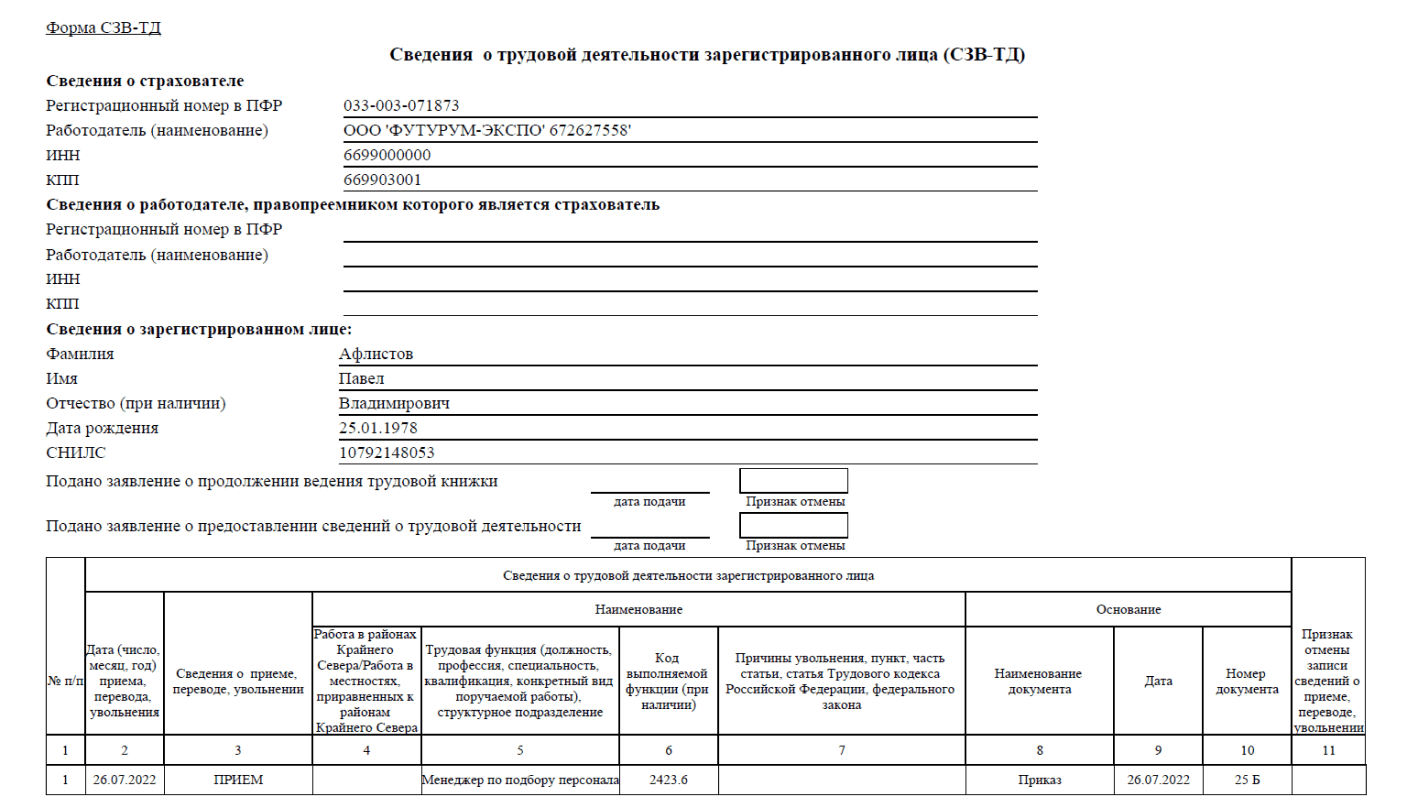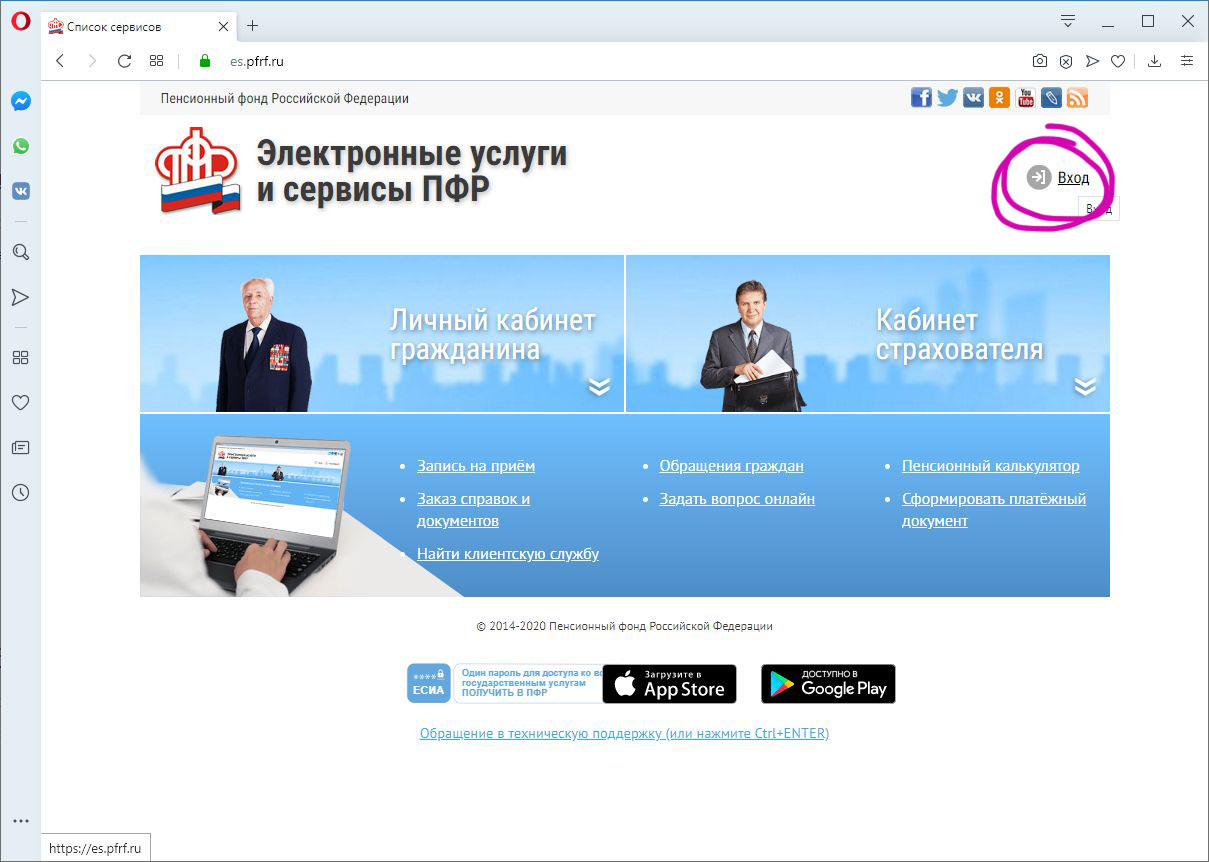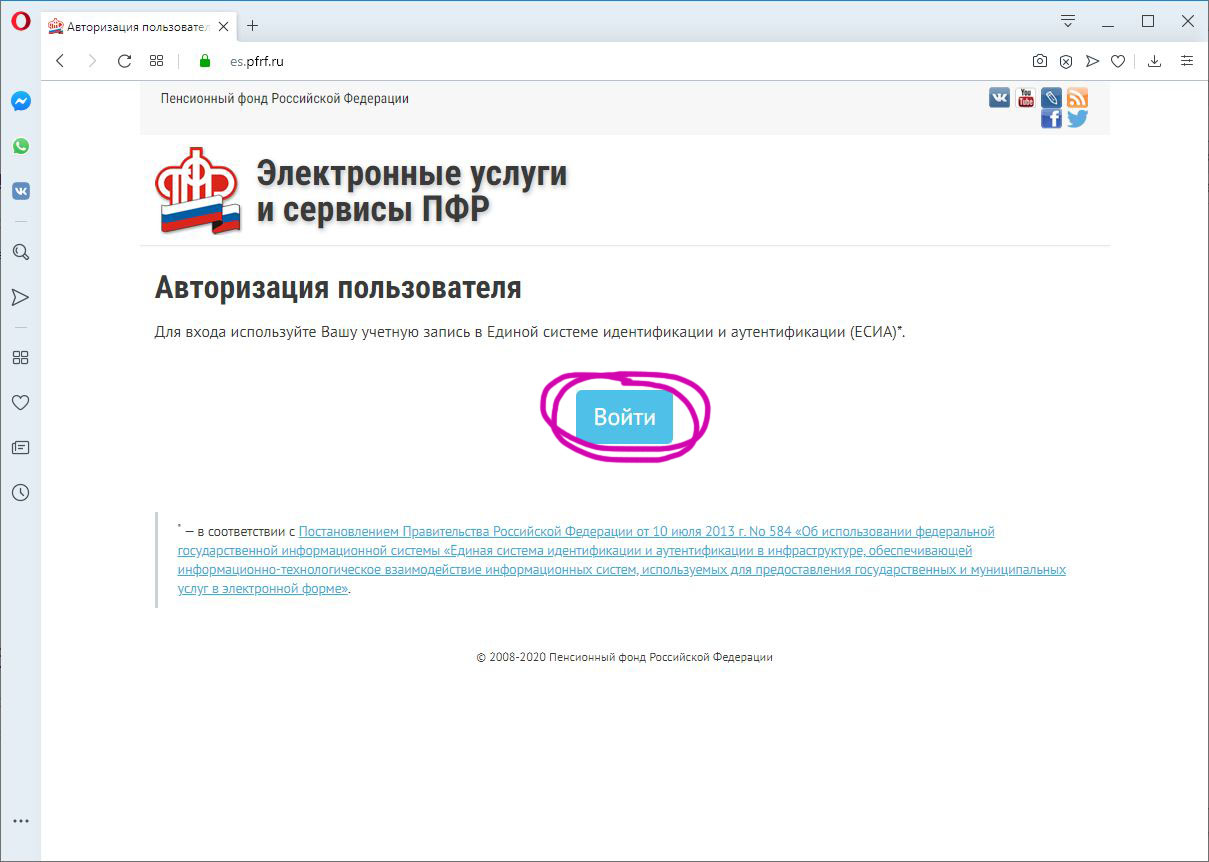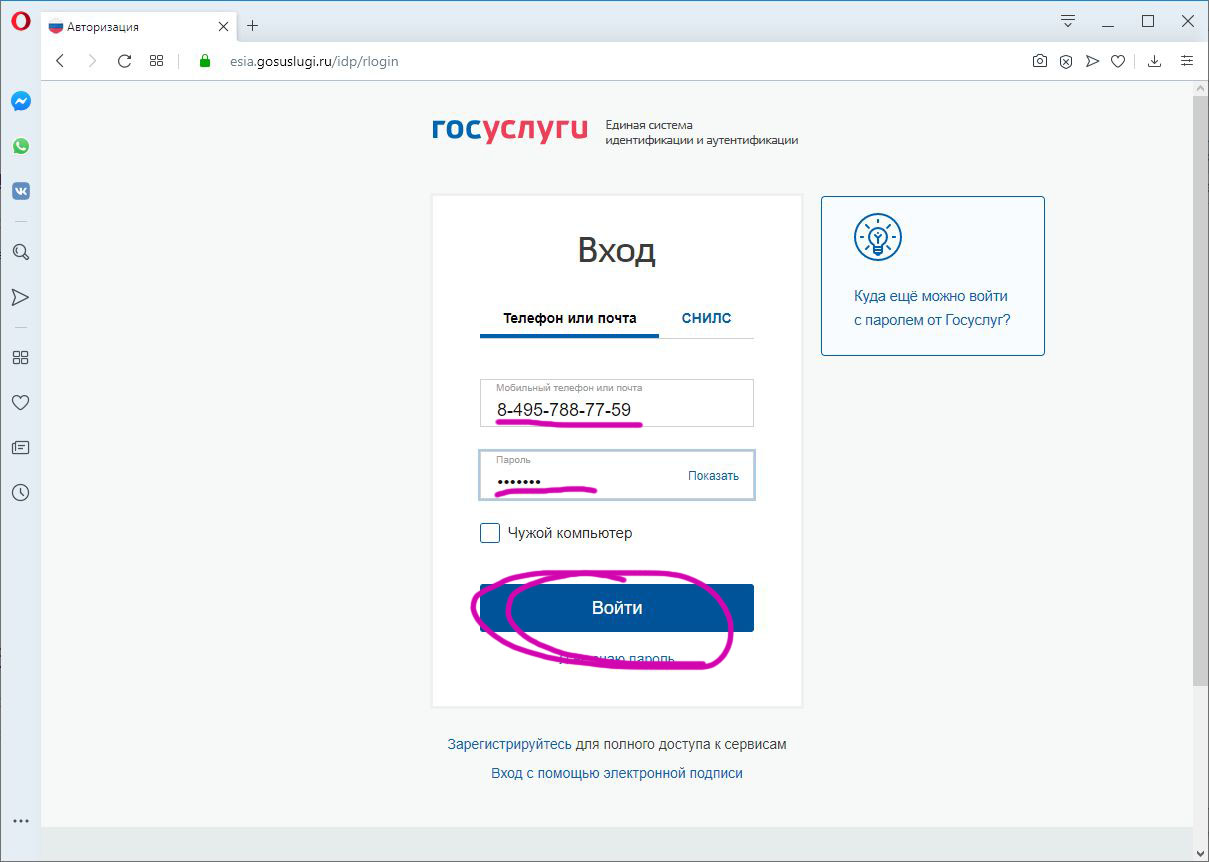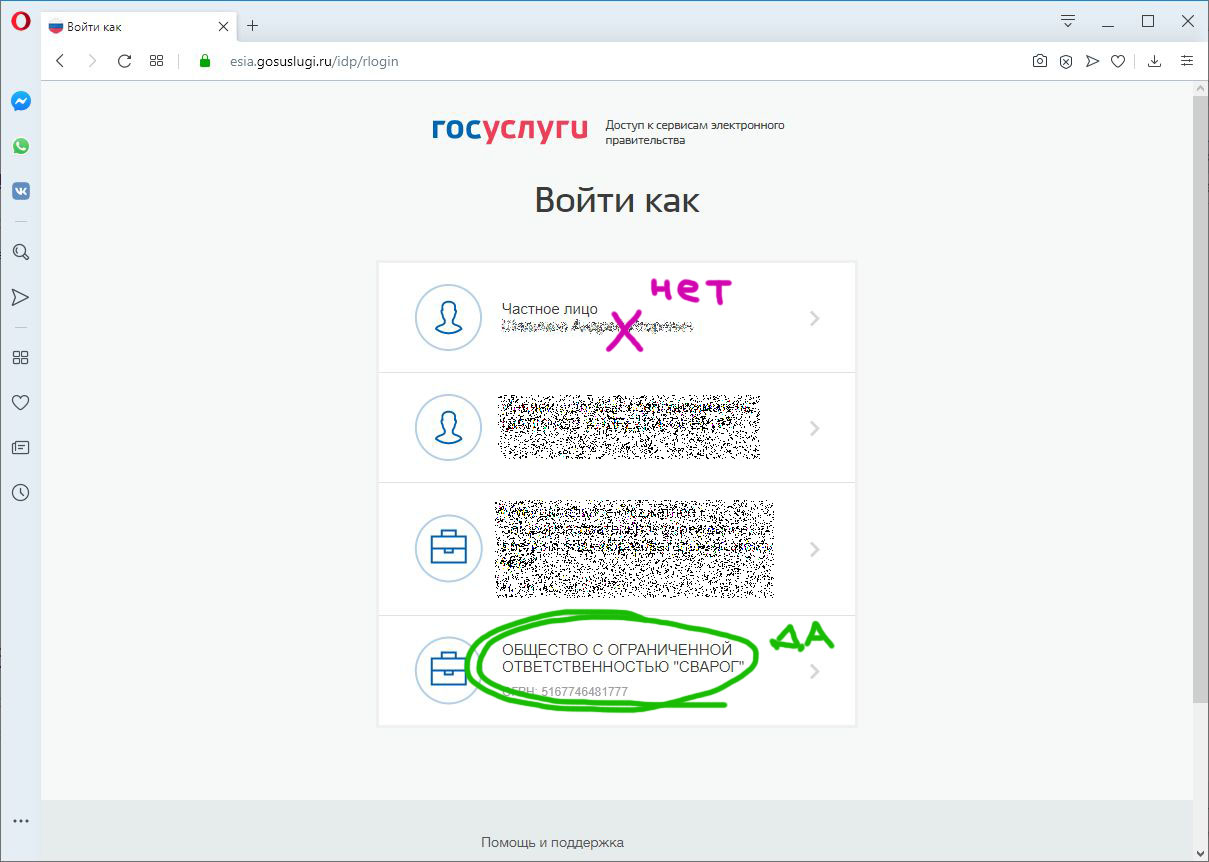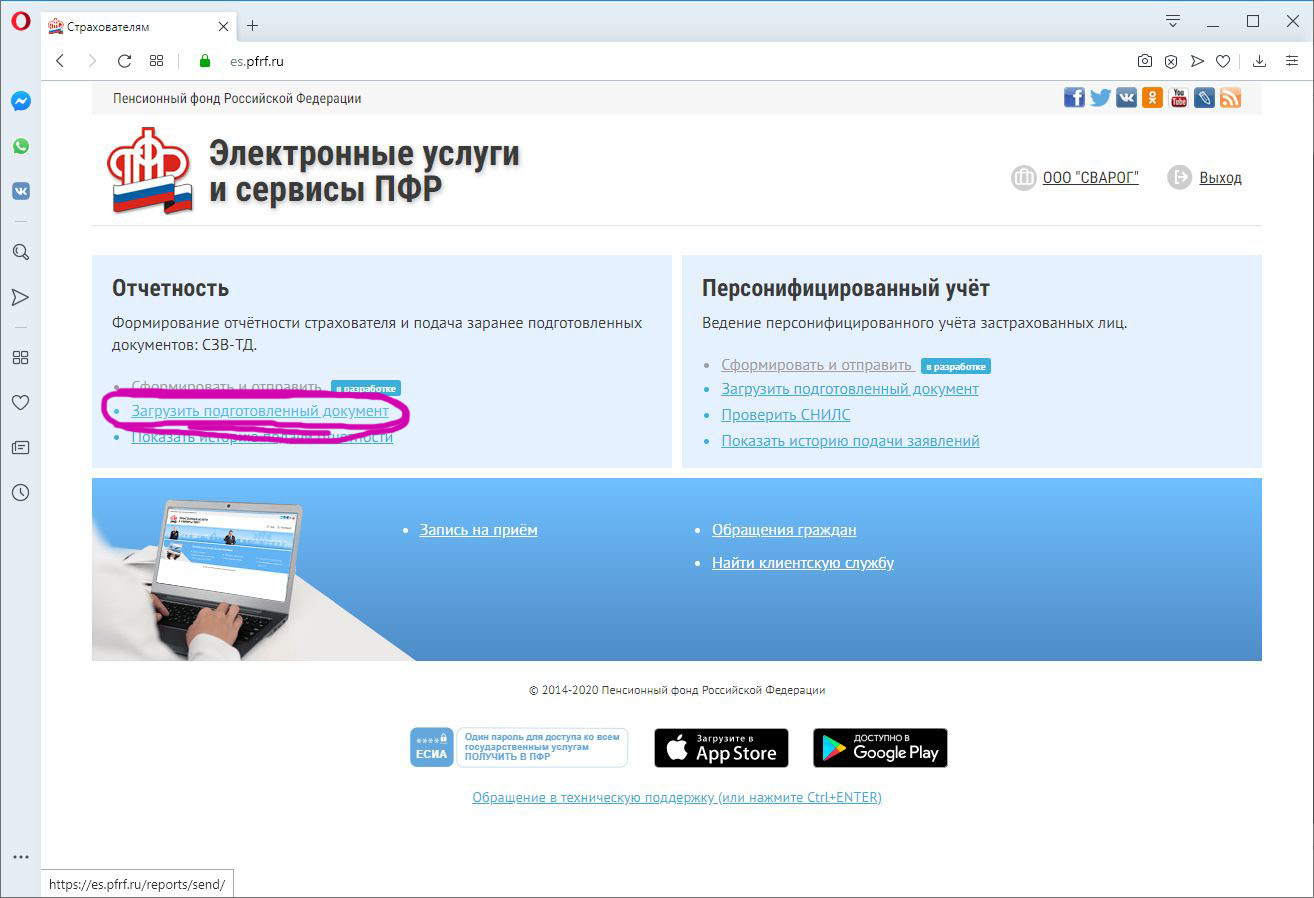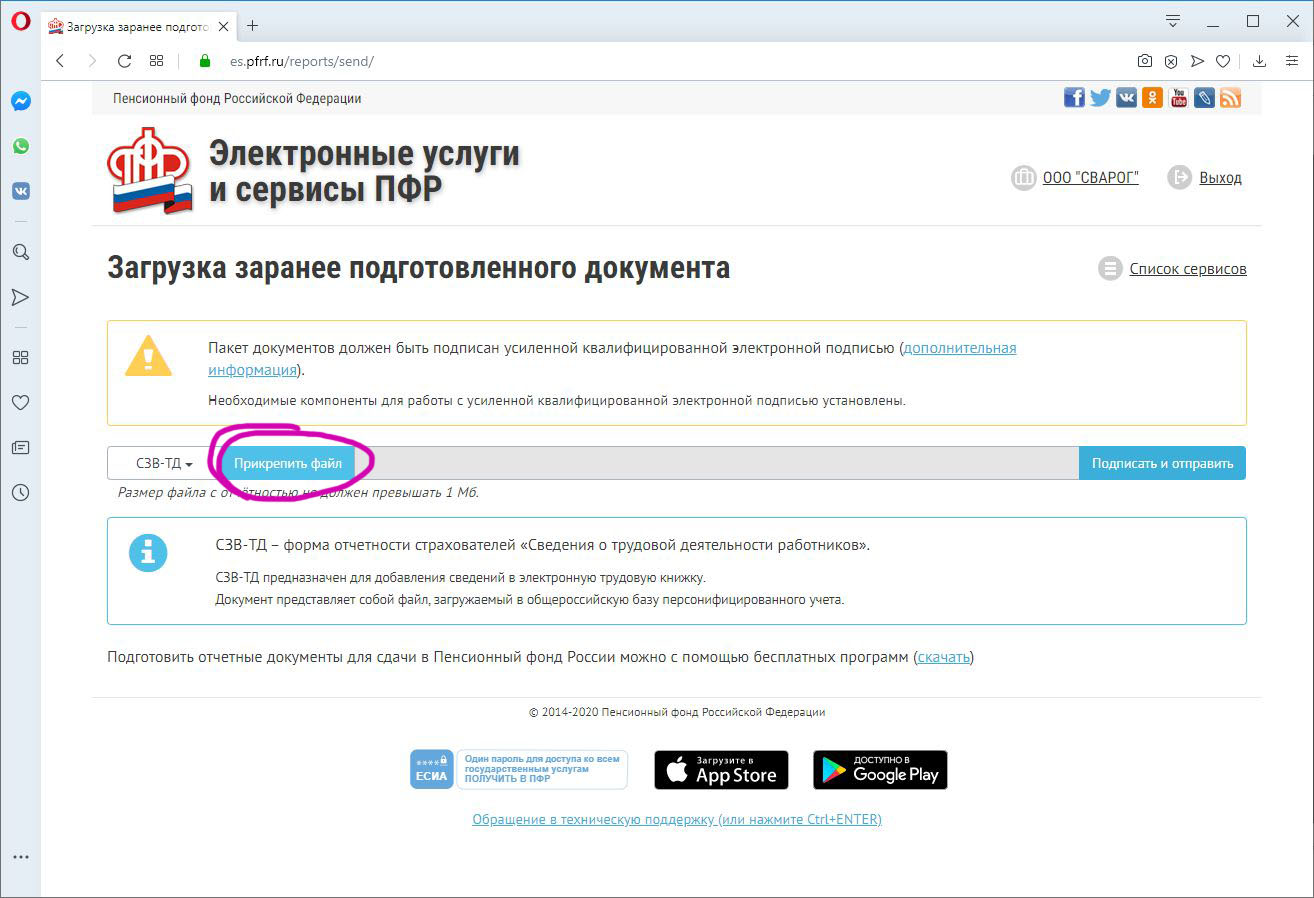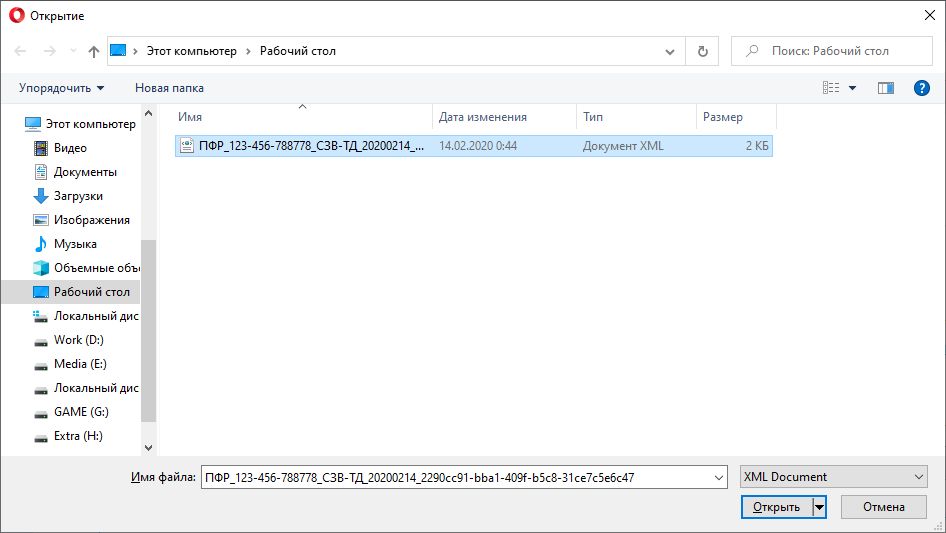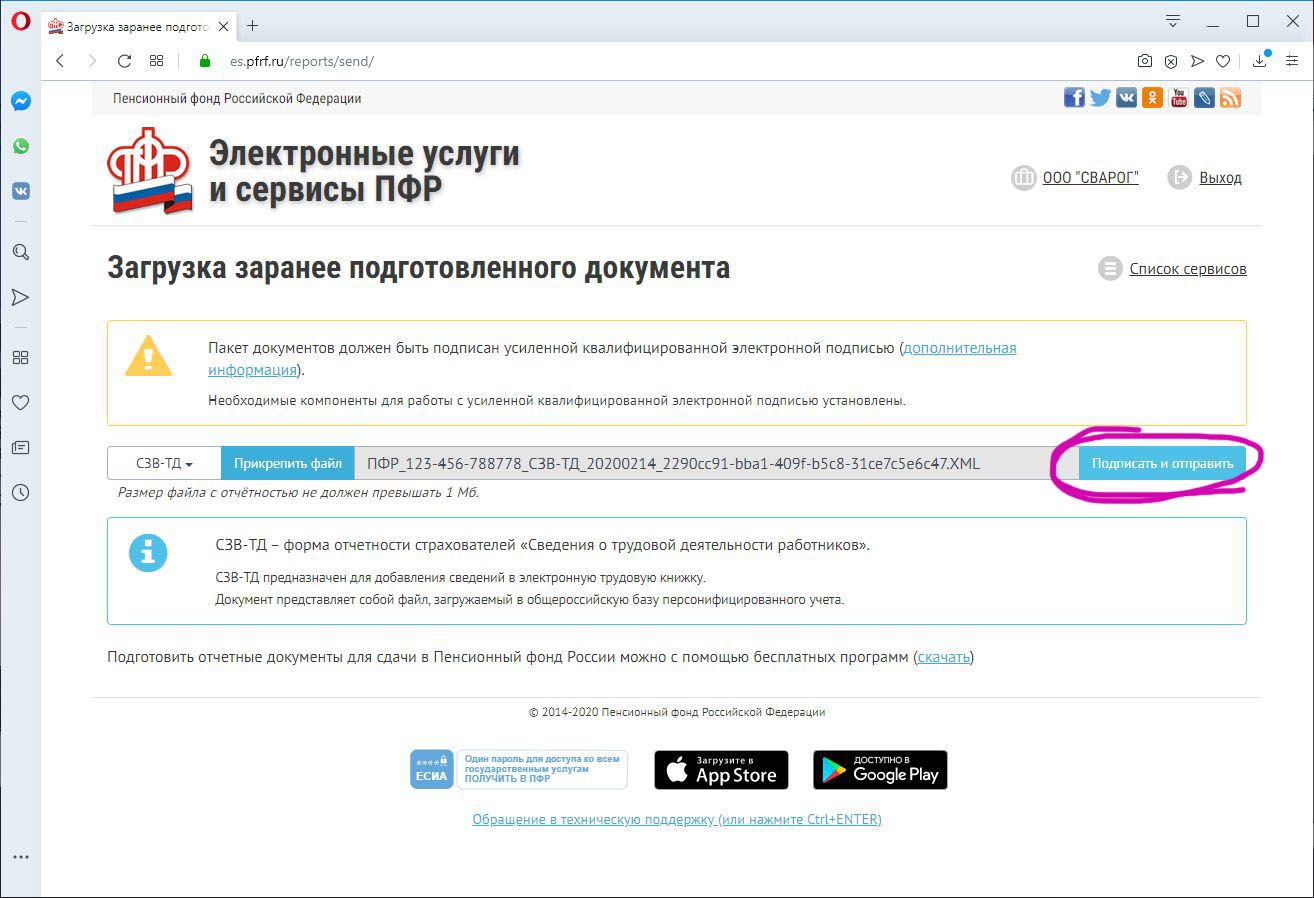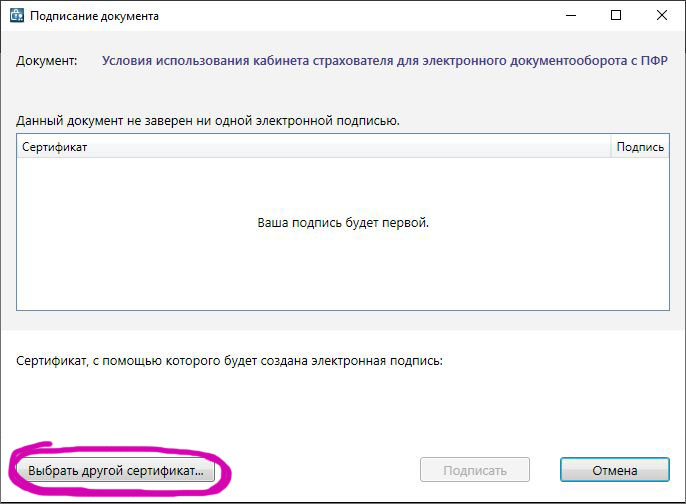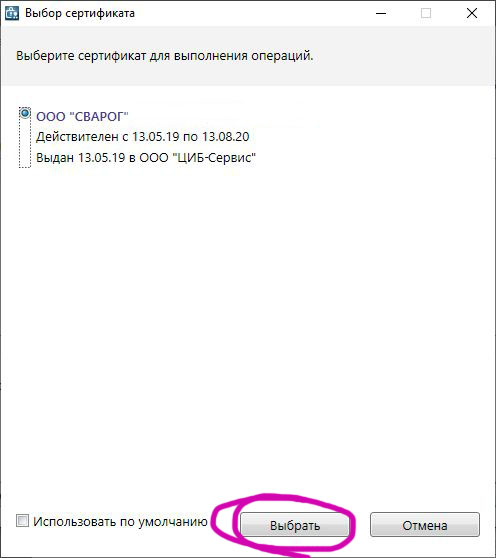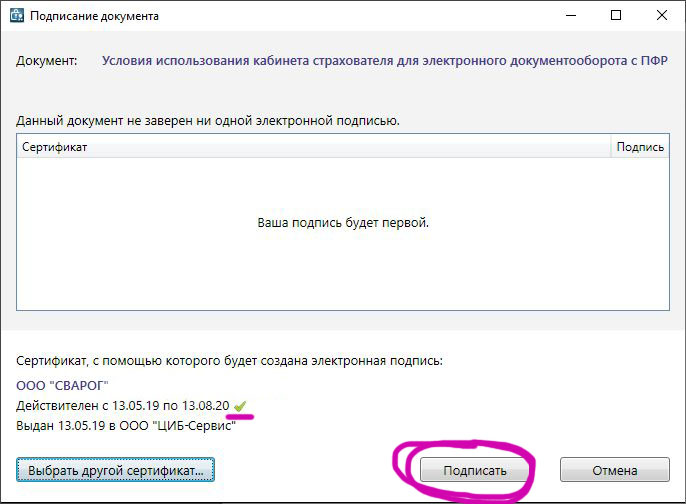ЕФС-1 — сокращенное название нового отчета в объединенный фонд. Расшифровывается как «единая форма сведений». Единая — потому, что содержит в себе аналоги нескольких отчетов, которые сдавали за 2022 год и ранее.
Какие отчеты будет содержать ЕФС-1
В ЕФС-1 объединили отчеты:
- 4-ФСС.
- СЗВ-ТД.
- СЗВ-СТАЖ.
- ДСВ-3.
! Аналога СЗВ-М в новой форме ЕФС-1 нет. Аналог формы СЗВ-М с отчетности за январь 2023 нужно сдавать в налоговую. Это новый ежемесячный налоговый отчет «Персонифицированные сведения о физических лицах». ФНС будет передавать полученные о работниках данные в СФР (п. 7 ст. 431 НК РФ в ред. с 01.01.2023).
Когда вступает в силу
Форма ЕФС-1 действует с 1 января 2023 года. Поэтому за периоды до 2023 года отчитывайтесь и подавайте корректировки по прежним формам, а начиная с 2023 — по новой форме ЕФС-1. Например, если вы приняли сотрудника 30 декабря 2022, сдайте по нему СЗВ-ТД не позднее 9 января 2023 по старой форме. А если прием состоялся 9 января 2023, подайте отчет уже по новой форме (ст. 15 Закона от 14.07.2022 № 237-ФЗ).
Нормативная база
Единая форма утверждена постановлением Правления ПФ РФ от 31.10.2022 № 245п. Документ опубликован 20 декабря 2022 года.
Кто и как должен сдавать ЕФС-1
Кто сдает отчет ЕФС-1
ЕФС-1 сдают организации и ИП, у которых есть:
- Сотрудники по трудовым договорам.
и/или
- Исполнители по гражданско-правовым договорам (ГПД) на выполнение работ (оказание услуг), передачу прав на произведения; авторского заказа (п. 2 ст. 11 Закона № 27-ФЗ от 01.04.1996 в ред. с 01.01.2023).
Куда подавать отчет ЕФС-1
Сдавайте отчет в СФР по месту регистрации компании или ИП. В большинстве случаев адреса СФР совпадут с адресами ПФР. Список адресов единого фонда уже появился на сайте ПФР.
! ЕФС-1 нужно подать отдельно за обособленное подразделение (ОП) по месту его регистрации, только если обособка самостоятельно начисляет и выплачивает зарплату сотрудникам и имеет свой расчетный счет. Если у вас обычное обособленное подразделение без своего расчетного счета, отдельно отчитываться по такому ОП не нужно: все сведения за сотрудников подразделения отражайте в общем отчете по компании.
В каком виде должен быть отчет ЕФС-1
Обязательно сдавать ЕФС-1 в электронном виде, если у вас более 10 работников (включая исполнителей по ГПД) в текущем отчетном периоде.
Если работников 10 или меньше, отчет можно сдать как электронно, так и на бумаге: лично, через представителя или отправить почтой (ст. 8 Закона № 27-ФЗ от 01.04.1996 в ред. с 01.01.2023).
Намного удобнее и надежнее сдавать отчетность электронно.
Состав отчета ЕФС-1
Новый отчет состоит из двух разделов:
- Первый содержит сведения персонифицированного учета.
- Второй содержит сведения о расчетах по взносам на страхование от несчастных случаев и профзаболеваний.
Каждый раздел включает в себя подразделы, которые, по сути, заменяют одну из действовавших в 2022 году форм: СЗВ-ТД, СЗВ-СТАЖ, ДСВ-3 и 4-ФСС. Какие сведения отражаются в каждом подразделе ЕФС-1, когда их нужно заполнять и как эти разделы соотносятся со старыми формами — смотрите в таблице.
В обязательном порядке нужно сдавать аналог формы 4-ФСС. Это раздел 2, подразделы 2.1 и 2.3. Остальные листы ЕФС-1 заполняются и сдаются только при наличии соответствующих сведений.
Какие разделы содержит ЕФС-1
В какие сроки сдавать отчет ЕФС-1
Особенность нового отчета в том, что его можно сдавать не целиком, а по разделам и даже подразделам. Каждый подраздел заменяет действовавшую в 2022 форму: СЗВ-ТД, СЗВ-СТАЖ, 4-ФСС, ДСВ-3. Поэтому отчетный период и срок сдачи у каждого подраздела свой. Когда сдавать форму ЕФС-1, расписали в следующей таблице.
! Редакция Закона № 27-ФЗ с 2023 года не содержит положения о приостановлении/возобновлении трудового договора. Скорее всего, в ближайшее время законодатели исправят это. По действующему в 2022 году порядку СЗВ-ТД нужно представить не позднее следующего рабочего дня после этих мероприятий. Как действовать в 2023 году, пока уточните в вашем отделении СФР.
Сроки сдачи ЕФС-1 по разделам и подразделам
Как и в какие сроки отчитываться за 2022 год
За все периоды до 2023 года, в том числе за декабрь 2022, 4 квартал 2022 и весь 2022 год, отчитывайтесь по тем формам и в те сроки, которые действовали в этот период. Это правило действует и для корректировок. Например, если в 2023 году заметили ошибку в отчете 4-ФСС за полугодие 2022, то подавайте уточненный отчет по форме, которая действовала за тот период.
Формально за 2022 год нужно отчитываться уже в новый объединенный фонд. Но фактически не все новые офисы еще могут быть готовы принимать отчеты — в этом случае будете отчитываться по старому адресу.
Сроки сдачи отчетности в фонд в 2023 году за 2022 год
Особенности заполнения ЕФС-1 по сравнению со старыми формами
Отличия новой формы от старых.
Титульный лист
- Нет указания на отчетный период, так как у каждого раздела он свой
- Коды статистики обязательны для заполнения только госучреждениями при представлении подраздела 1.3 раздела 1.
- В течение 2023 года, пока новый фонд налаживает свою работу, нужно указывать регистрационный номер страхователя в ПФР.
Раздел 1
Кроме обычных для СЗВ-ТД сведений о сотруднике (СНИЛС, ИНН, ФИО, дату рождения), нужно указать новые (п. 3.1.6 и 3.1.7 Приложения 2 к постановлению Правления ПФР об утверждении ЕФС-1):
- Код категории застрахованного лица, который зависит от его статуса в РФ. Коды приведены в Порядке заполнения подраздела. Так, для граждан Российской Федерации предусмотрен код «ГРФ».
- Код гражданства работника из Общероссийского классификатора стран мира (ОКСМ).
Подраздел 1.1 подраздела 1 (СЗВ-ТД)
- С 2023 года этот подраздел нужно подавать не только на работников по трудовым договорам, но и на исполнителей по договорам ГПХ, с выплат которым начисляются страховые взносы. Это договоры на выполнение работ (услуг), авторского заказа, передачу прав на произведения. По остальным ГПД, например на аренду имущества у физлица, подавать сведения не нужно. (По договорам ГПХ, заключенным до 01.01.2023 и переходящим на 2023 год, первый раз нужно будет отчитаться только при их прекращении.)
- При увольнении сотрудника нужно указывать также код причины увольнения (п. 3.2.8 Приложения 2 к постановлению Правления ПФР об утверждении ЕФС-1).
Подраздел 1.2 (СЗВ-СТАЖ)
В отличие от СЗВ-СТАЖ этот подраздел нужно заполнять не на всех работников, а только на тех, у кого есть особенности в исчислении пенсионного стажа. Например, на сотрудников, которые:
- Находились в отпуске по уходу за ребенком от 1,5 до 3 лет.
- Брали отпуск за свой счет.
- Отстранялись от работы или простаивали.
- Выполняли работу с правом на повышенную или досрочную пенсию (п. 1.6 Приложения 2 к постановлению Правления ПФР об утверждении ЕФС-1).
Подраздел 1.3 (СИоЗП)
Этот подраздел сдают только госучреждения, причем не все, а только с определенными видами деятельности. Перечень таких видов деятельности устанавливает Минтруд. По сравнению с действующей в 2022 году Формой сбора информации о зарплате работников госучреждений для большинства сведений установлены кодовые обозначения.
Раздел 2 (4-ФСС)
Этот раздел практически не отличается от старой 4-ФСС. Изменения такие:
- Вместо численности физлиц, в пользу которых производятся выплаты, нужно указывать численность работающих застрахованных лиц по обязательному страхованию от несчастных случаев и профзаболеваний.
- В расчет сумм взносов (подраздел 2.1) вернулась графа «На начало отчетного периода».
- Убрали сведения о численности пострадавших в связи со страховыми случаями (табл. 3 старой формы 4-ФСС).
Какие штрафы за ошибки в новой форме
За ошибки при заполнении и нарушение сроков сдачи разных разделов ЕФС-1 накажут по-разному. Размеры санкций можно посмотреть в нашей таблице.
Если сдали отчет на бумаге, а должны сдавать в электронном виде, штраф составит 1000 рублей (п. 2 ст. 8 и ст. 17 Закона от 01.04.1996 № 27-ФЗ).
С 2023 года есть возможность избежать штрафов за ошибки в сведениях персучета (раздел 1, подразделы 1.1, 1.2, 2 и 3 формы ЕФС-1), если сдадите уточненные сведения:
- В течение 5 рабочих дней после того, как получили уведомление от СФР об устранении ошибок и несоответствий.
- До того, как ошибку обнаружит СФР.
Кроме того, появится стимул быстрее оплачивать штрафы по требованию фонда. Если уплатите штраф в течение 10 календарных дней с даты получения требования, можно уплатить только половину суммы штрафа (ч. 16 ст. 17 Закона № 27-ФЗ от 01.04.1996 в ред. с 01.01.2023).
Как отправить ЕФС-1 в Траст клиенте
Для отправки ЕФС-1 необходимо запустить Траст клиент и в разделе «ПФР» выбрать «ЭДОК» в нем выбрать «Реестр документов ЭДО ПФР»
откроется окно с выбором параметров нажимаем там нажимаем «ОК» после откроется Реестр документов ЭДОК ПФР нажимаем «Новый документ» и выбираем «Прикрепить документ для отправки в ЭДОК» далее как обычно выбираем документ и после того как надпись на кнопке отправить получить становиться красной надписи нажимаем ее и проводим сеанс связи.
Если будет необходимость отправить:
- СЗВ — ТД
- СЗВ — СТАЖ
- СЗВ — ИСХ
- СЗВ — КОРР
то отправлять их нужно точно так же
Как ПОДГОТОВИТЬ ЕФС-1 в СТЭК — ЭЛЕКТРОННОЙ ОТЧЕТНОСТИ
Для отправки ЕФС-1 необходимо запустить «СТЭК — Электронную отчетность» обязательно проверить чтобы в нижнем правом углу появилось окошко
Если в этом окошке будет написано «Доступна новая версия» ОБЯЗАТЕЛЬНО нужно провести обновление программы для этого нажмите на зеленую стрелку внизу. После обновления программа перезапустится и можно продолжать работу в ней.
Для подготовки отчета ЕФС 1 заходим в раздел «ПФР«
нажимаем на кнопку «Создать»
В появившемся окне проверяем чтобы стояла та организация и с тем рег. номером ПФР за которую необходимо подготовить отчет. Затем проверяем чтобы не было галочки «Показывать отчеты в соответствии со схемой налогоплательщика». После этого выбираем из выпадающего списка ЕФС — 1. Заполняем отчетный год и нажимаем создать отчет.
Заполнение разделов происходит через кнопку «Добавить/Удалить разделы»
Дальнейшая работа с программой а также выгрузка отчета осуществляется как обычно.
Изучить как работать в программе можно нажав в правом верхнем углу программы раздел «Помощь» и далее «Справка»
В окне справки подробно расписано все что связано с программой «СТЭК — Электронная отчетность». Выбирайте слева в навигационном меню интересующий Вас раздел и читайте.
Cookie-файлы
Настройка cookie-файлов
Детальная информация о целях обработки данных и поставщиках, которые мы используем на наших сайтах
Аналитические Cookie-файлы
Отключить все
Мы используем файлы Cookie для улучшения работы, персонализации и повышения удобства пользования нашим сайтом. Продолжая посещать сайт, вы соглашаетесь на использование нами файлов Cookie.
Подробнее о нашей политике в отношении Cookie.
Подробнее
Понятно
Что является основанием для заполнения отчета
1. Кадровые документы Прием, Кадровый перевод, Увольнение.
В каждом кадровом документе у вас есть флаг Запись электронной трудовой книжки (1). Именно наличие этого флага определяет, попадет ли данный кадровый документ в заполнение очередного отчета СЗВ-ТД или нет. Этот флаг не относится к выбранному сотрудником способу ведения трудовой книжки. Рядом с этим флагом есть кнопка Зарегистрировать (2). Ей вы можете воспользоваться, чтобы сразу же создать отчет СЗВ-ТД на основании данного документа.
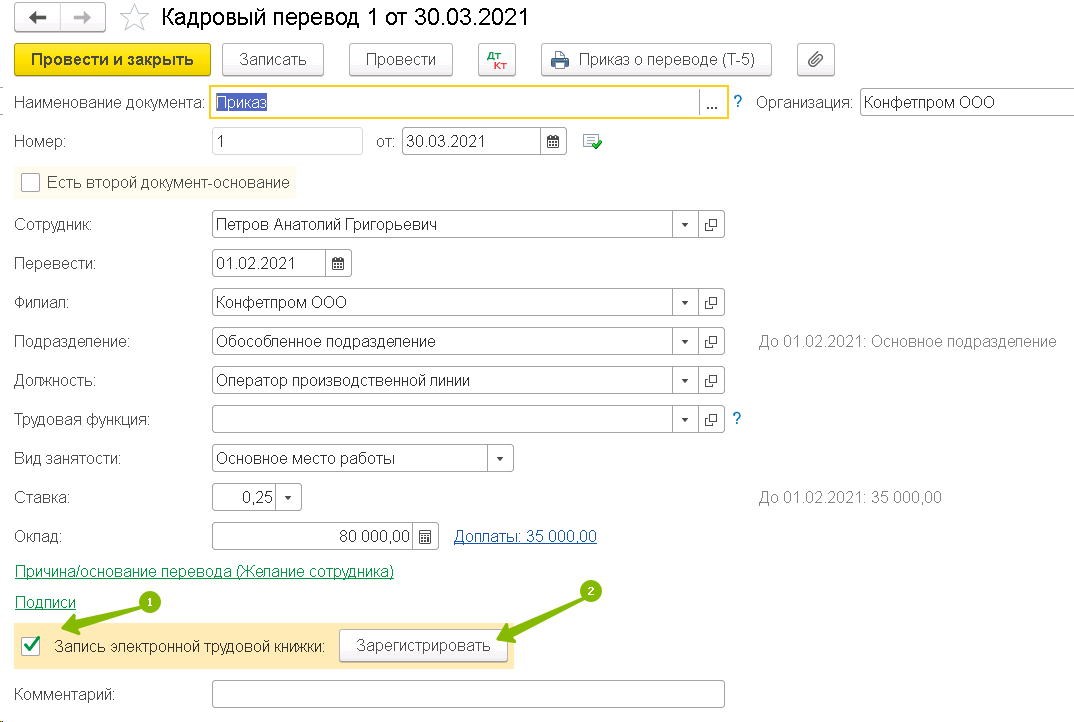
После того как отчет на основании кадрового документа создан, в кадровом документе появляется ссылка на него (1), а также предупреждение в шапке документа о том, что данные сведения уже были переданы в ПФР и кнопка для необходимости изменить отосланные в ПФР сведения (2).
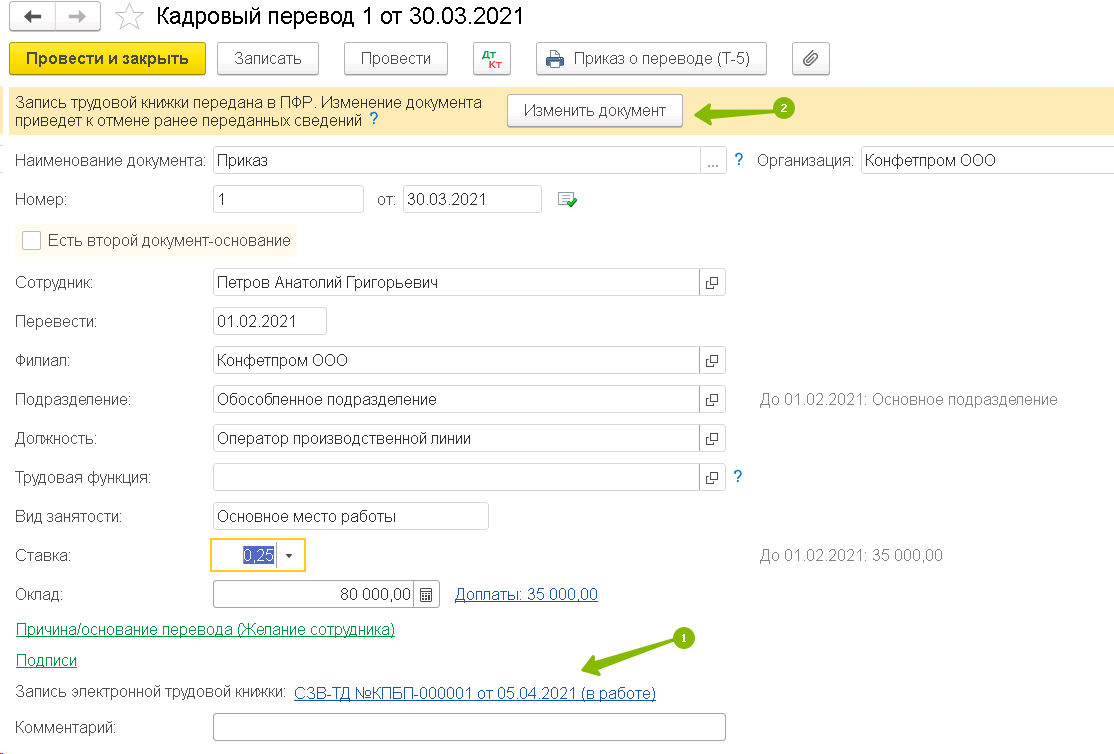
В кадровых документах (Прием на работу, Увольнение, Кадровой перевод) предусмотрено поле Наименование документа. По умолчанию оно заполнено наименованием Приказ и будет выводиться в форму СЗВ-ТД в графу 7 «Наименование документа». В поле можно указать другой документ из списка Наименования документов. При необходимости список можно расширить.
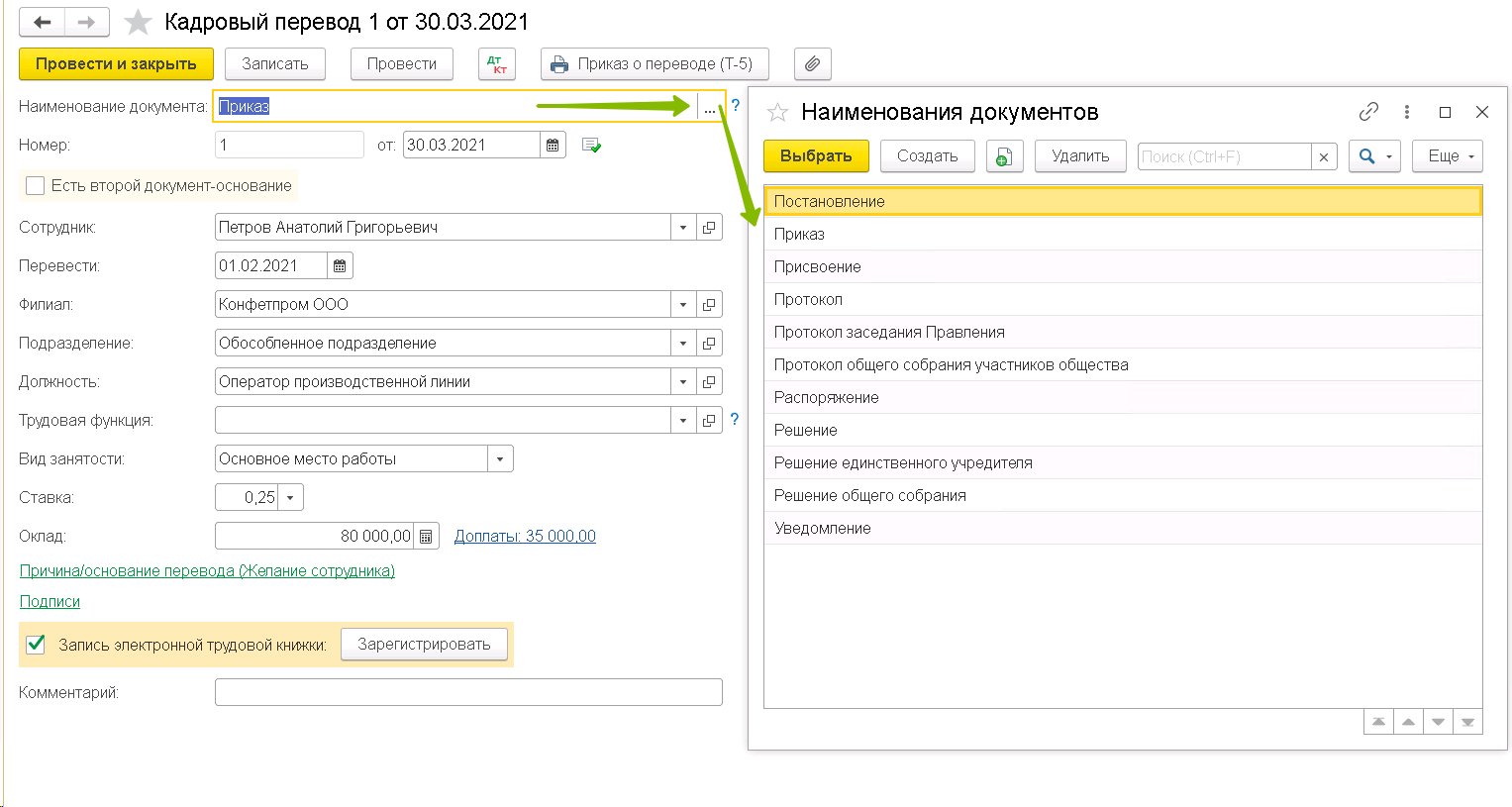
2. Документы Регистрация трудовой деятельности
(БП 3.0: Зарплата и кадры– Электронные трудовые книжки)
(ЗУП 3.1: Кадры– Электронные трудовые книжки)
В документе есть кнопка Данные до 2020 г. с помощью которой можно вносить информацию о кадровых мероприятиях до 2020 г., поэтому созданное таким образом мероприятие также попадет в отчет СЗВ-ТД. Также, этот способ годится для внесения мероприятий, которые отсутствуют в виде кадровых документов в 1С:Бухгалтерия.
Так, внесем по сотруднику Могов данные о приеме на работу в 2016 г. Создадим сначала документ Регистрация трудовой деятельности, затем отчет СЗВ-ТД на его основании.
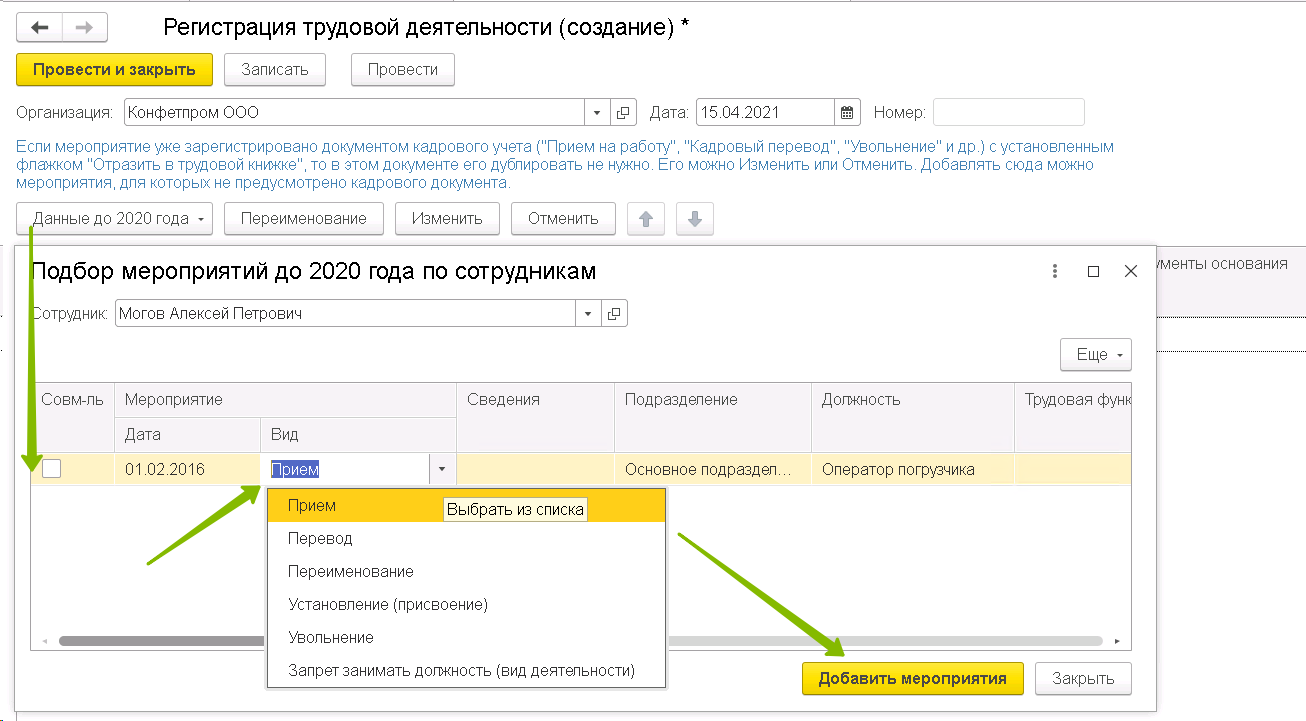
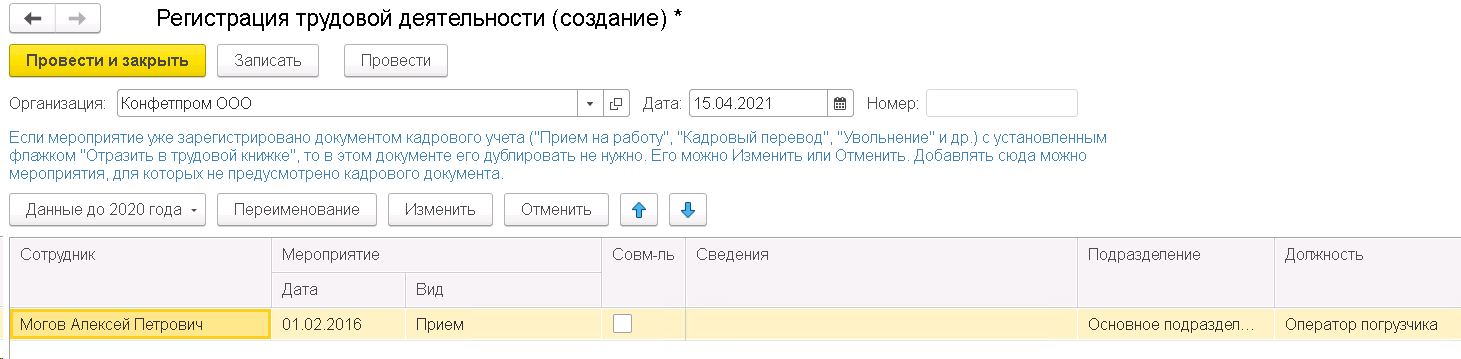
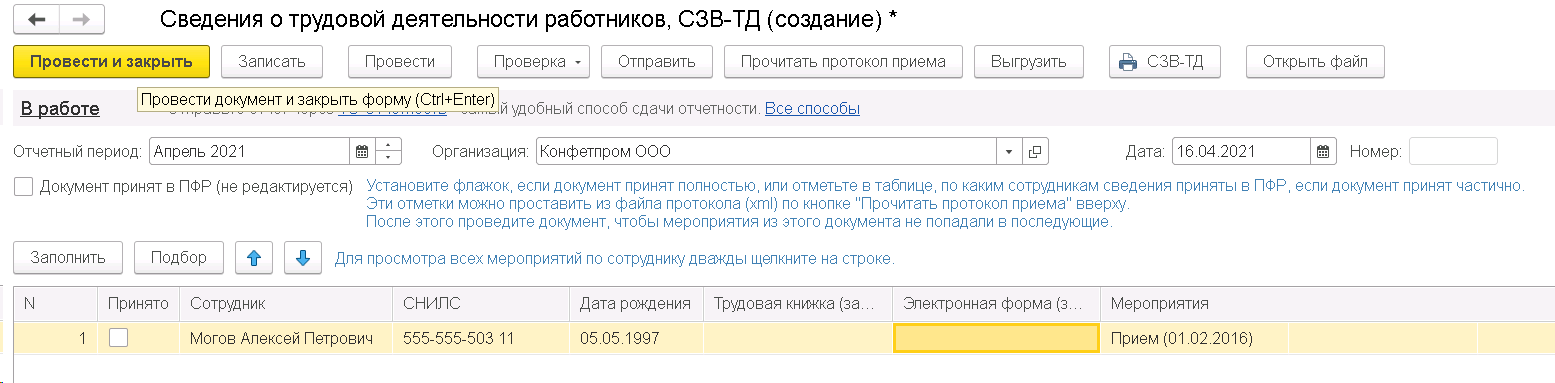
3. Документы «Заявления о предоставлении сведений о трудовой деятельности» и «Отзыв заявлений о предоставлении сведений о трудовой деятельности»
(БП 3.0: Зарплата и кадры– Электронные трудовые книжки)
(ЗУП 3.1: Кадры– Электронные трудовые книжки)
Документы предназначены для занесения информации о способе выбора сотрудником электронной трудовой книжки (в бумажном виде или в электронном), а также информации об отмене уже сделанного выбора.
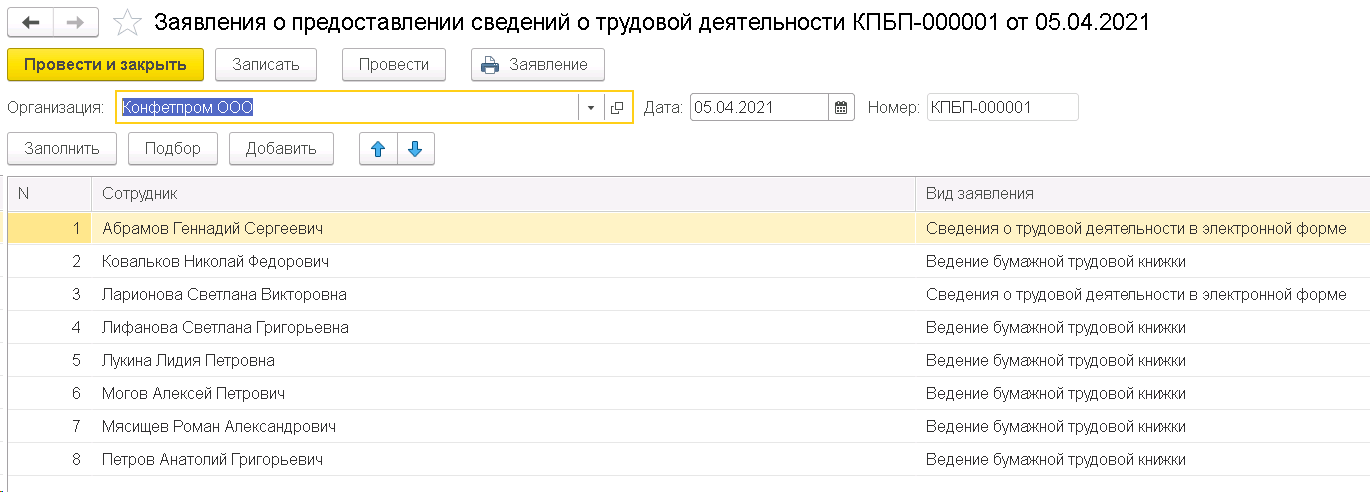

Порядок работы с СЗВ-ТД
С 01.07.2021 г. реализованы определенные нововведения касающиеся заполнения отчета СЗВ-ТД:
1. Изменения в СЗВ-ТД
-
Исключено заполнение сведений об отчетном периоде
-
Заполнение графы «Код выполняемой функции» в соответствии с «ОК 010-2014 (МСКЗ-08). Общероссийский классификатор занятий» (принят и введен в действие приказом Федерального агентства по техническому регулированию и метрологии от 12 декабря 2014 г. № 2020-ст)
-
В форме документа, если дата документа больше или равна 01.07.21, появляется ссылка для возможности указания прежнего работодателя,
-
Если в настройках организации или подразделения указаны территориальные условия РКС или МКС, то в документе заполняется реквизит «Тер.условия»
-
В графе «Код выполняемой функции» указывается кодовое обозначение занятия, соответствующее занимаемой должности (профессии), виду трудовой деятельности, осуществляемой на рабочем месте при исполнении трудовых функций (работ, обязанностей), состоящее из пяти цифровых знаков в формате «ХХХХ.Х», где:
-
первые четыре знака — код наименования группы занятий в Общероссийском классификаторе занятий
-
пятый знак — контрольное число.
Заполнение происходит на основании данных, указанных в кадровых документах
2. Изменения в программе
-
В карточке должности коды ОКЗ и ОКПДТР теперь непосредственно не указываются. Для заполнения статистических отчетов теперь используются коды, указанные для трудовой функции, выбранной в должности.
-
При обновлении на релизы 3.1.14.433/3.1.17.94 (февраль 2021) коды в существующих трудовых функциях заполнились данными из должностей, в которых эта трудовая функция выбрана.
-
Если одна и та же трудовая функция выбрана в должностях с разными кодами, коды в ней при обновлении не заполнились совсем в связи со сложившейся неопределенностью.
-
Если вы ранее заполняли в должностях коды с целью заполнения статистических отчетов, но трудовые функции не указывали, то после обновления необходимо (для заполнения этих отчетов в дальнейшем) в должностях указать трудовую функции с такими же кодами.
-
Если в справочнике должностей трудовые функции заполнены, то для их заполнения в позициях штатного расписания можно воспользоваться дополнительной обработкой, доступной на странице релизов (Заполнение трудовых функций в позициях штатного расписания (для СЗВ-ТД)).
3. Трудовая функция
В справочник Трудовые функции можно попасть разными путями:
-
Напрямую, Настройка — Трудовые функции
-
При заполнении справочника Кадры — Должности (если не ведется Штатное расписание)
-
При заполнении позиции Штатного расписания на вкладке Дополнительно
-
Напрямую из кадрового документа
Если в расшифровке мероприятия СЗВ-ТД, подаваемого с начала июля 2021, у вас трудовая функция не указана, вам необходимо будет: зайти в документ, регистрирующий данное мероприятие (в примере – Кадровый перевод), провалиться в поле Трудовая функция, создать нужную запись трудовой функции с кодом, полученным из ОКЗ, провести документ, после чего вернуться к СЗВ-ТД и перезаполнить его. В идеале — указать предварительно трудовую функцию в позиции Штатного расписания. Тогда она выберется автоматически при формировании кадрового документа.
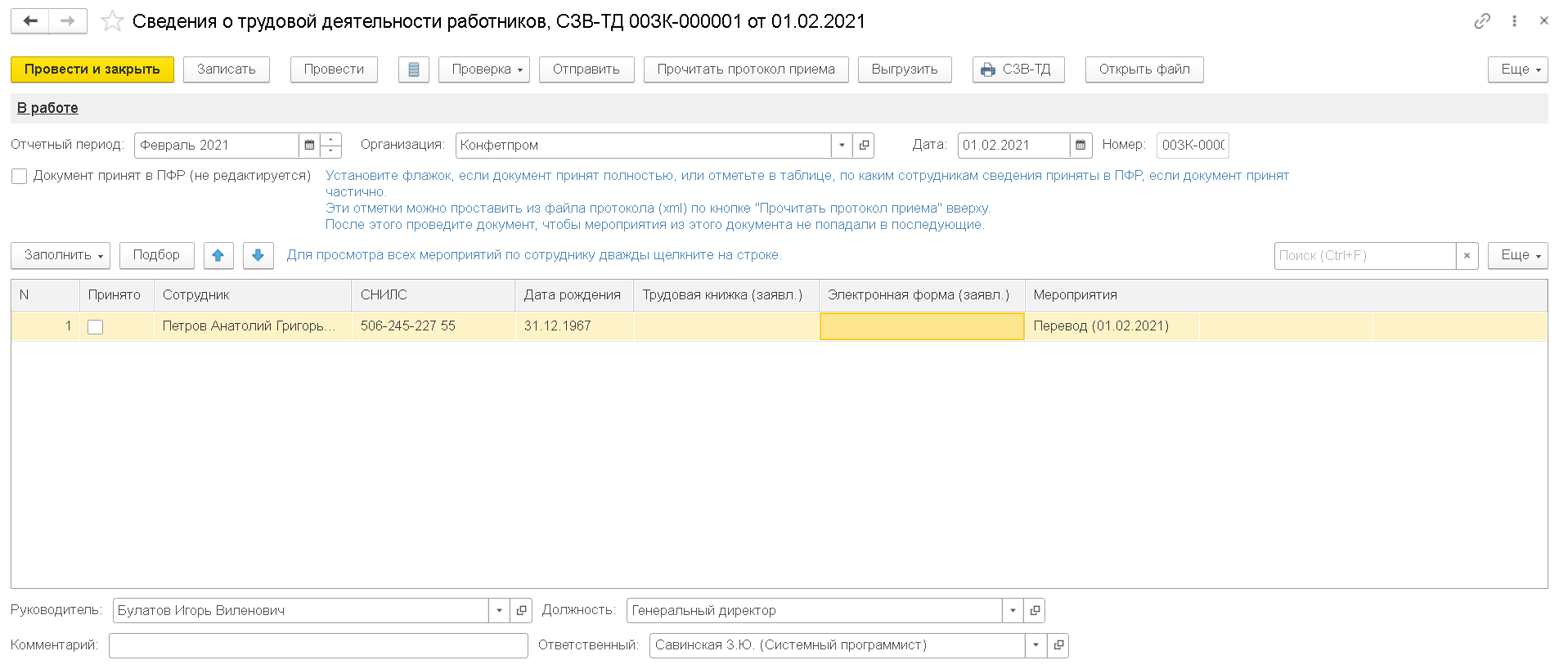
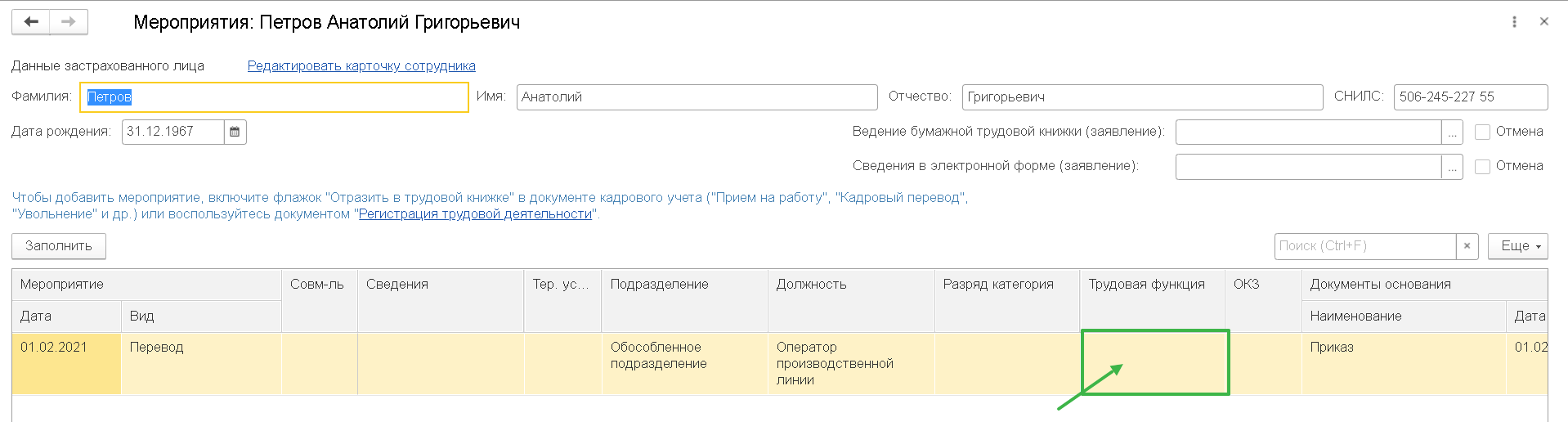
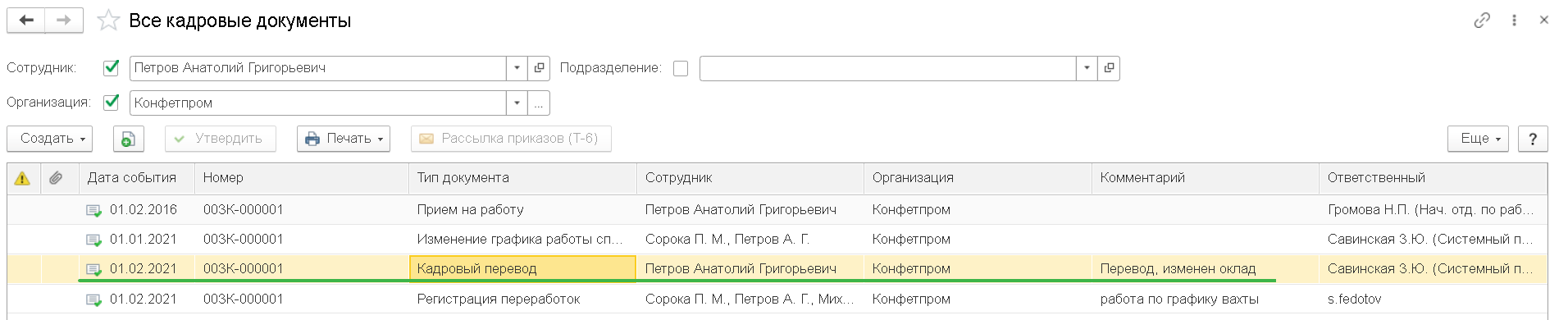
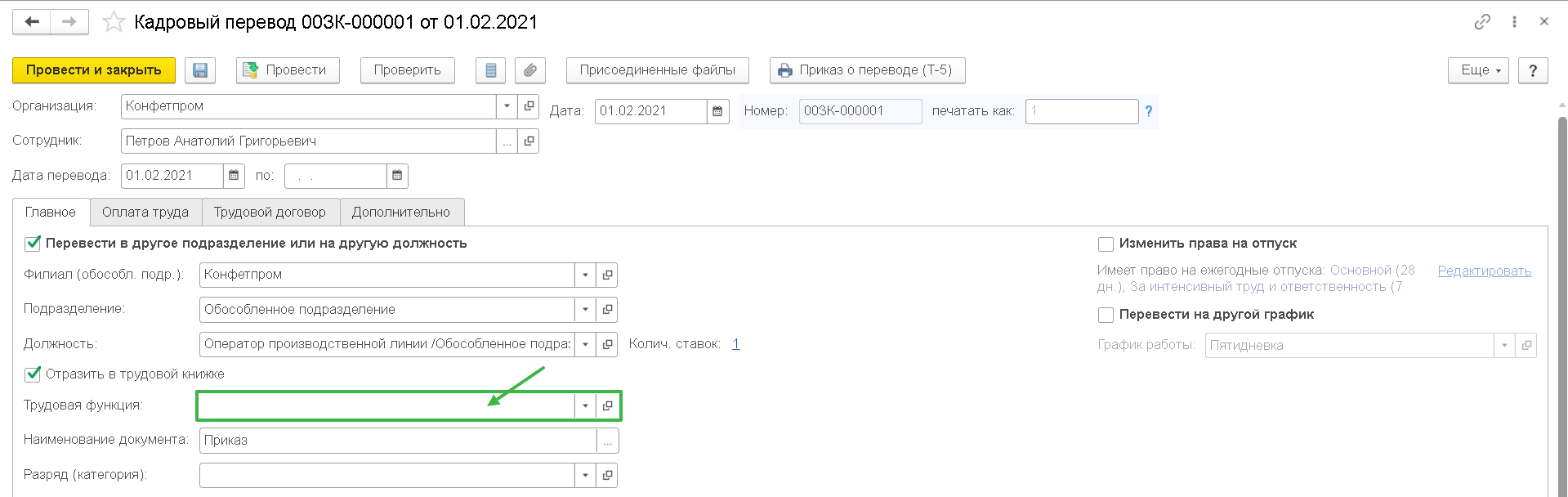
Проваливаемся в поле Код по ОКПДТР (F4 или нажимаем на выпадающий список и Показать все)
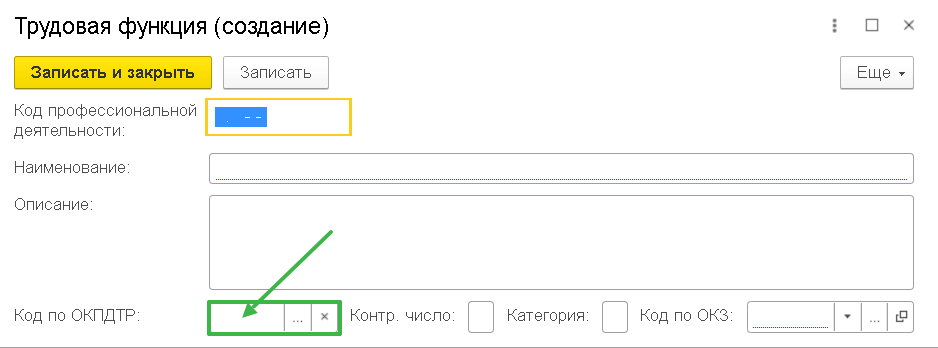
Поиском по ключевым словам находим позицию, наиболее всего соответствующую нашей должности/профессии. Выбор позиции жестко не регламентирован, поэтому никаких однозначных рекомендаций мы дать не можем, руководствуйтесь здравым смыслом. Равно как и уверенно можно сказать, что никаких наказаний за «некорректность» выбранного кода не последует.
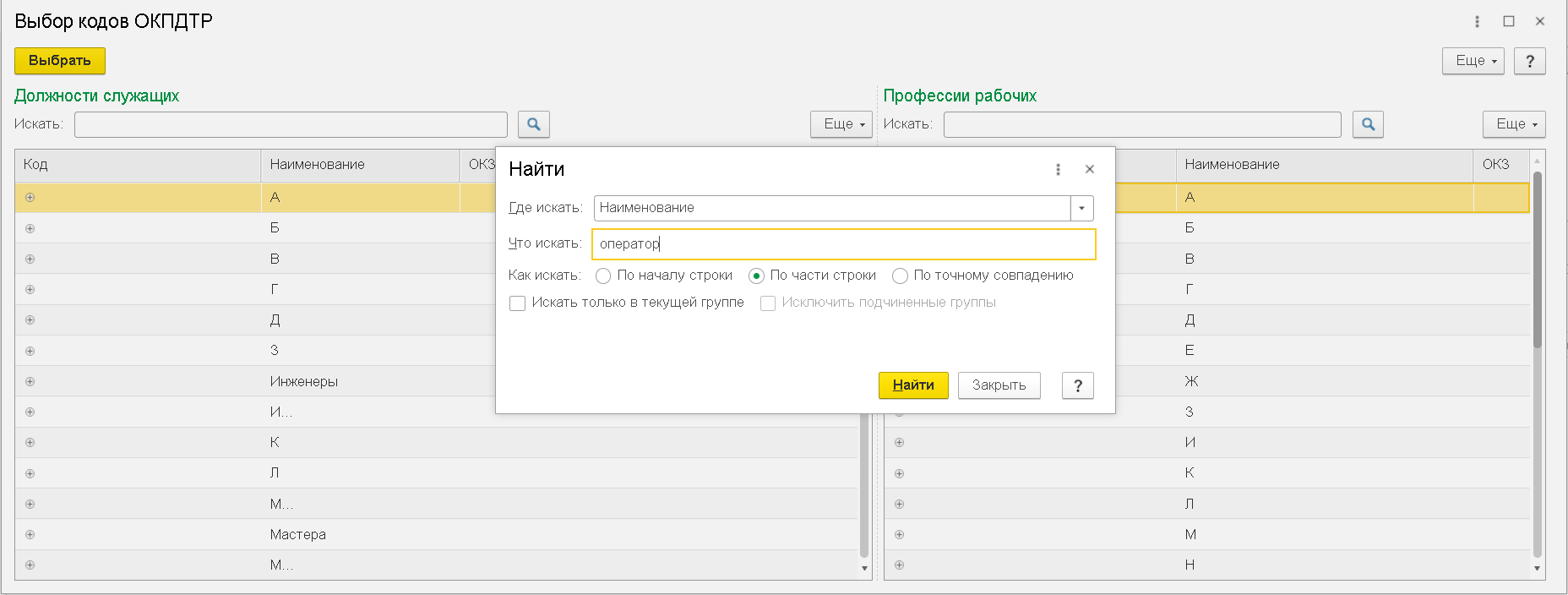
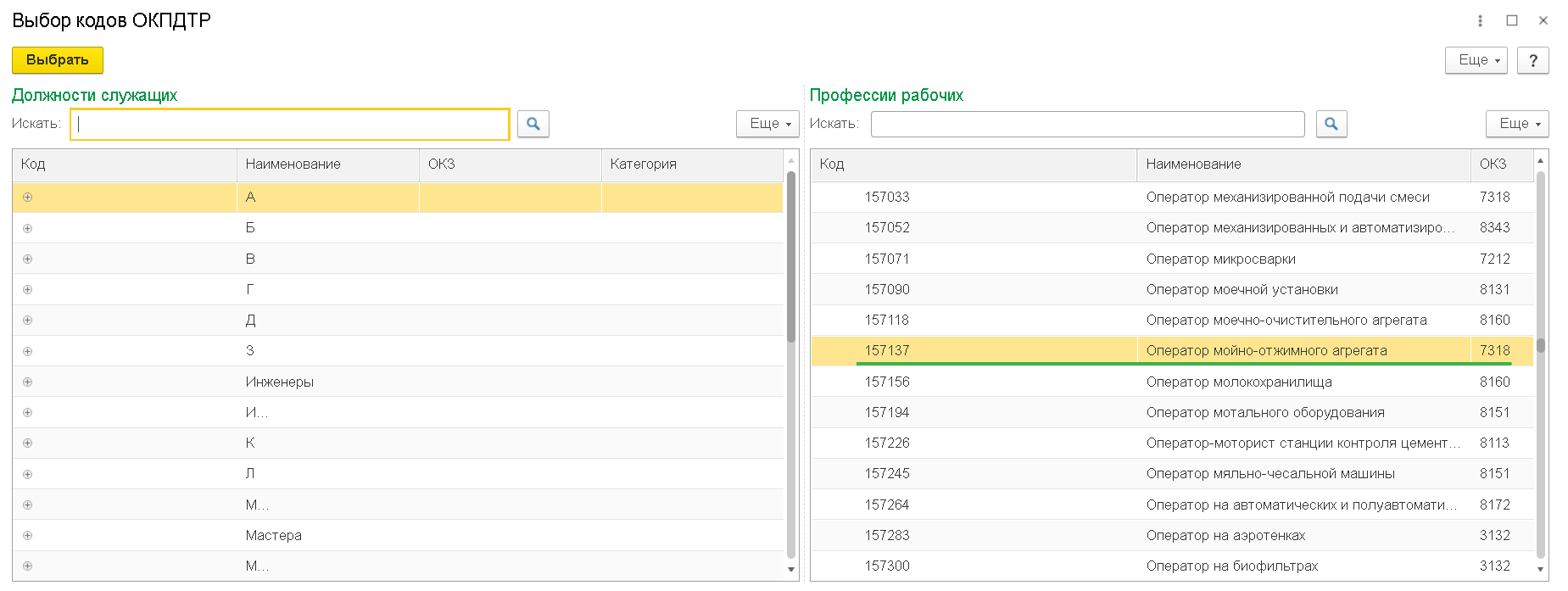
Поля кодов по ОКПДТР и ОКЗ заполнились. Верхний код можно не указывать. Вносим наименование трудовой функции.
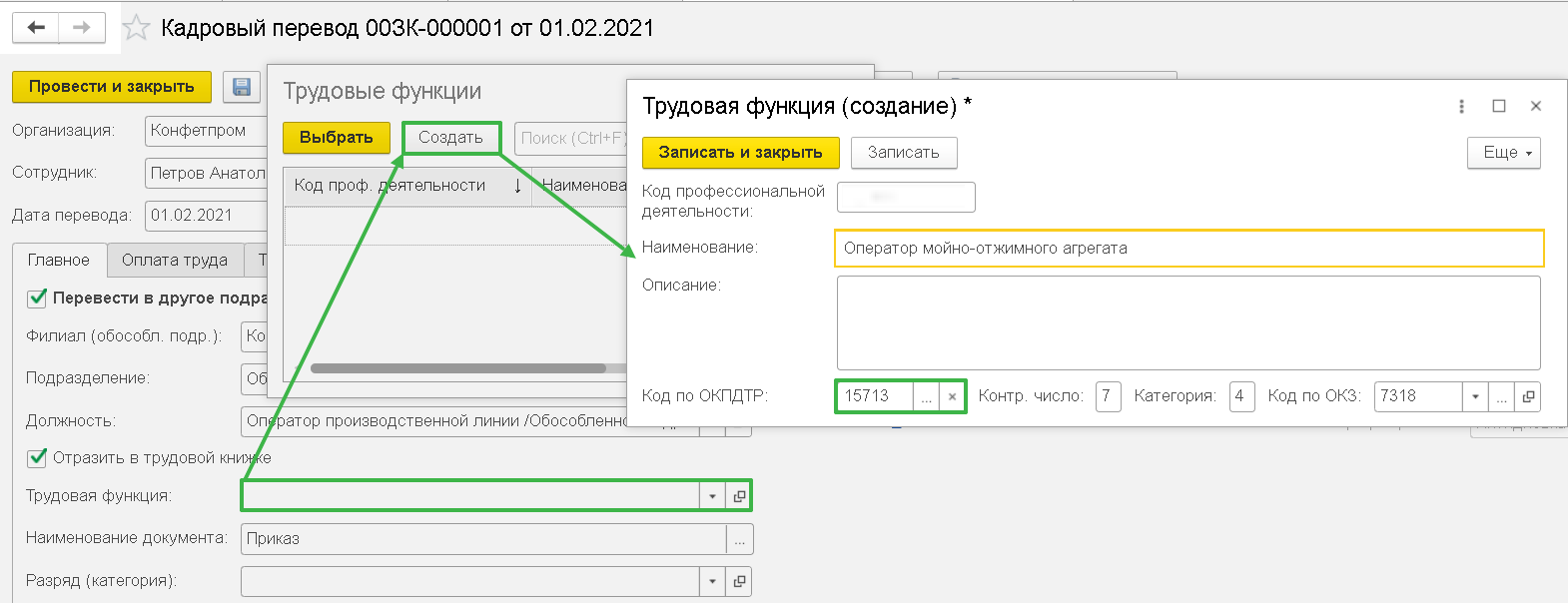
Сохраняем изменения и выбираем в кадровом документе данную трудовую функцию.
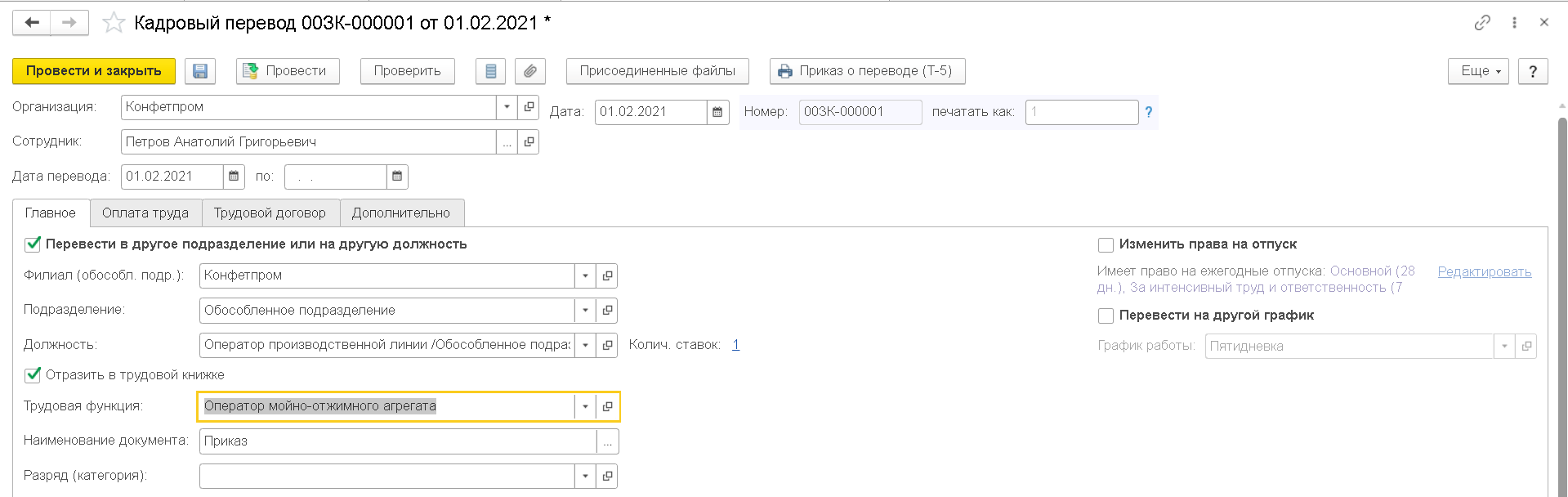
Перезаполняем СЗВ-ТД
Изменение реквизитов уже переданного в ПФР кадрового мероприятия
Если что-нибудь изменить в кадровом документе (например, сведения о мероприятии, которые были переданы в ПФР, или просто отменить проведение), прежняя запись регистрируется как отмененная. После повторного проведения измененного или снятого с проведения документа сформируется новое мероприятие.
1. При изменении в форме СЗВ-ТД будет сформировано две строки — первая строка с ранее переданными сведениями (серого цвета – признак отмены), вторая строка — с новыми измененными данными о мероприятии
2. При снятии документа с проведения формируется одна строка с ранее переданными сведениями о мероприятии (серого цвета – признак отмены)
Если в кадровом документе меняются сведения, которые не передаются в фонд (например, суммы постоянных начислений), то при проведении документа новое мероприятие в последующем формироваться не будет.
1. Внесение изменений через «Изменить документ»
Внести корректировку в принятые сведения можно двумя способами:
Сразу в кадровом документе, с помощью которого было зарегистрировано кадровое мероприятие по кнопке Изменить документ
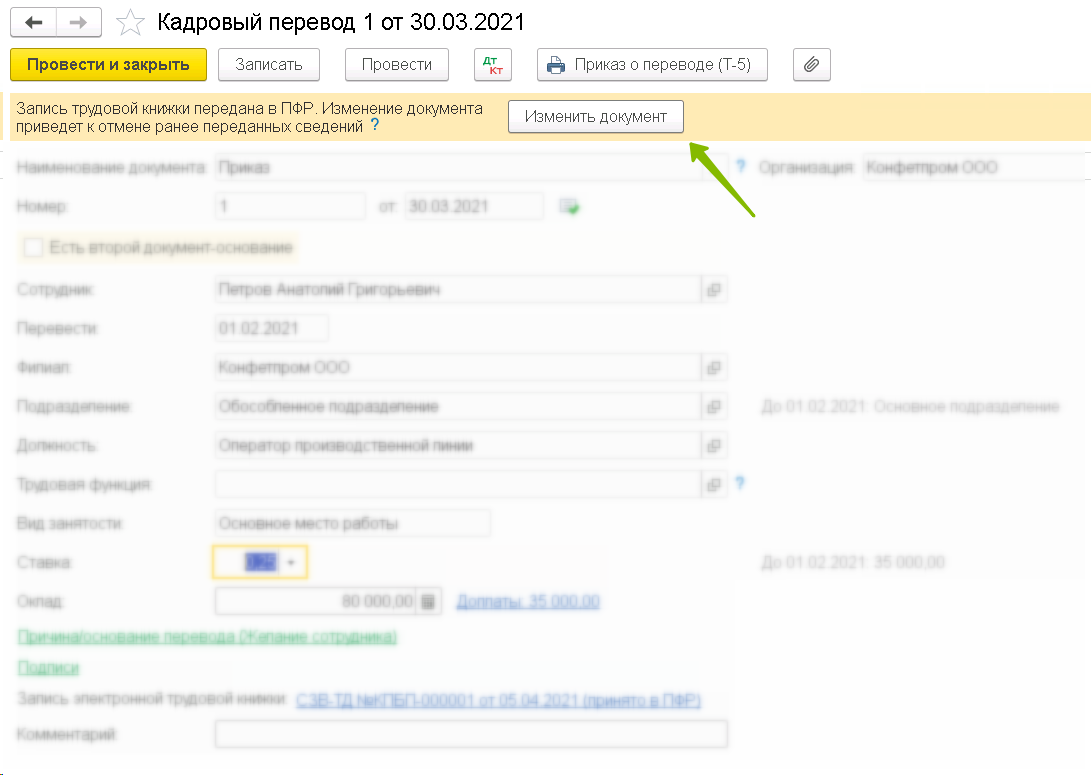
После нажатия кнопки в документ вносятся необходимые изменения (в примере меняется дата приема с 30.03.2021 на 01.04.2021, затем документ проводится.
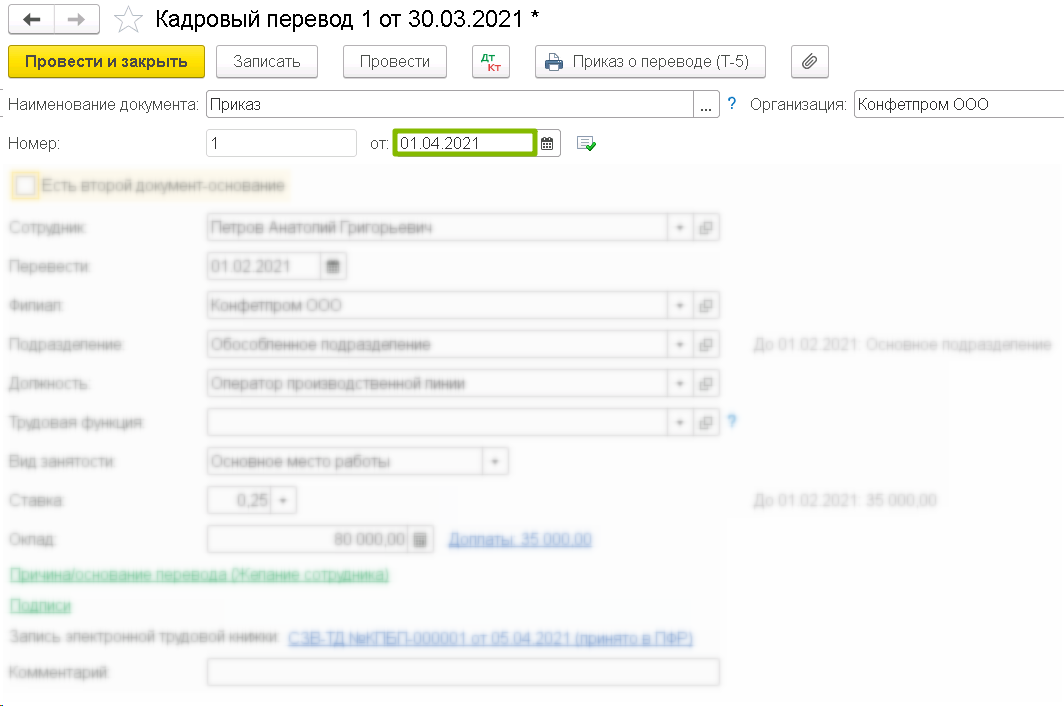
Теперь формируем отчет СЗВ-ТД. В нем появилось два мероприятия
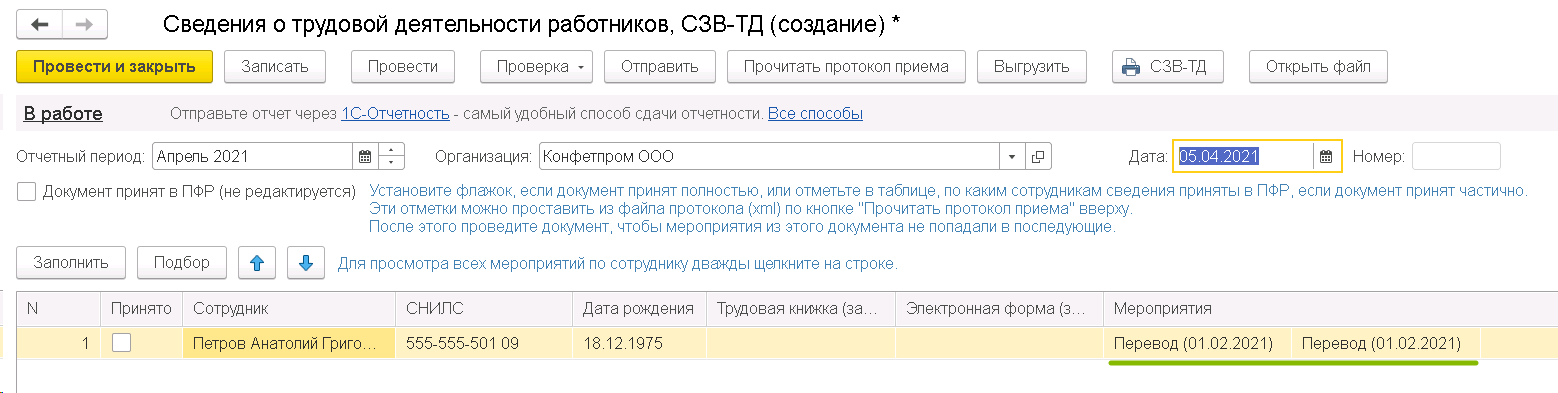
В расшифровке данной строчки видим, что одно событие серое – это отменяемое событие, а второе – наше изменение в документе.
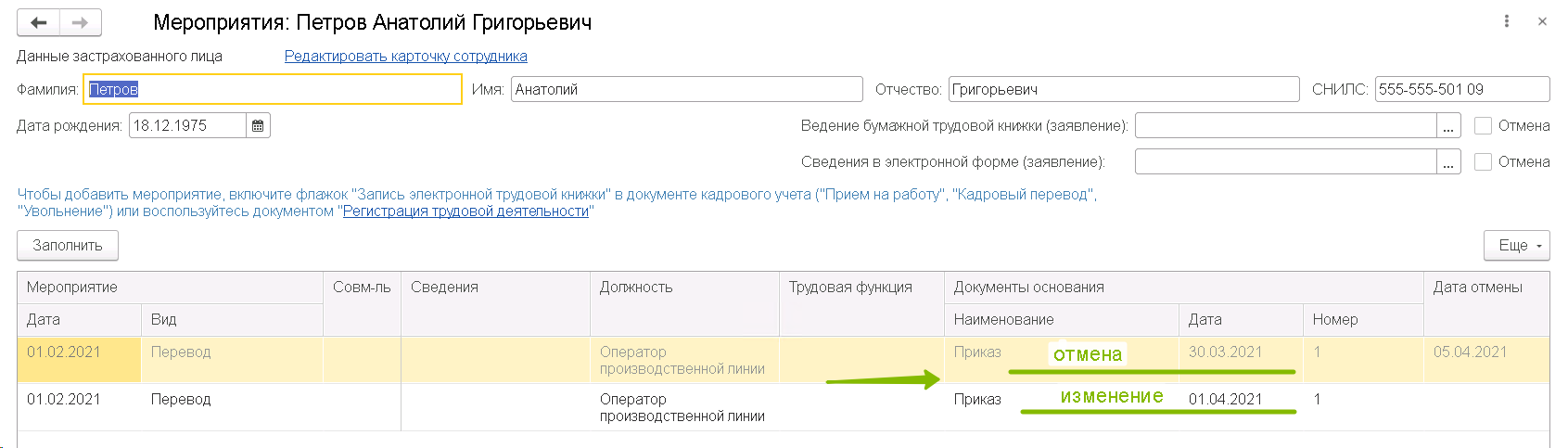
2. Ввести документ «Регистрация трудовой деятельности» с кнопкой «Изменить»
Актуально для случаев, когда кадровое мероприятие было также зарегистрировано документом Регистрация трудовой деятельности (например, для мероприятия в программе не было предусмотрено кадрового документа, либо кадровый документ регистрировался как данные до 2020 г.), то в случае корректировки данного мероприятия также надо воспользоваться документом Регистрация трудовой деятельности (кнопка Еще — Изменить документ или кнопка Изменить).
Для примера возьмем уже рассмотренное мероприятие по сотруднику Могов (прием на работу в 2016 г.) и внесем изменения в его номер документом Регистрация трудовой деятельности, а затем отразим изменения для передачи в ПФР в отчете СЗВ-ТД.
Двойным кликом выбираем нужного сотрудника и изменяемое мероприятие. В документе Регистрация трудовой деятельности сформируется две строки, одна с признаком отмены, вторая – изменяющая. Во второй строке находим поле с номером приказа и вручную вносим в него требуемые правки.
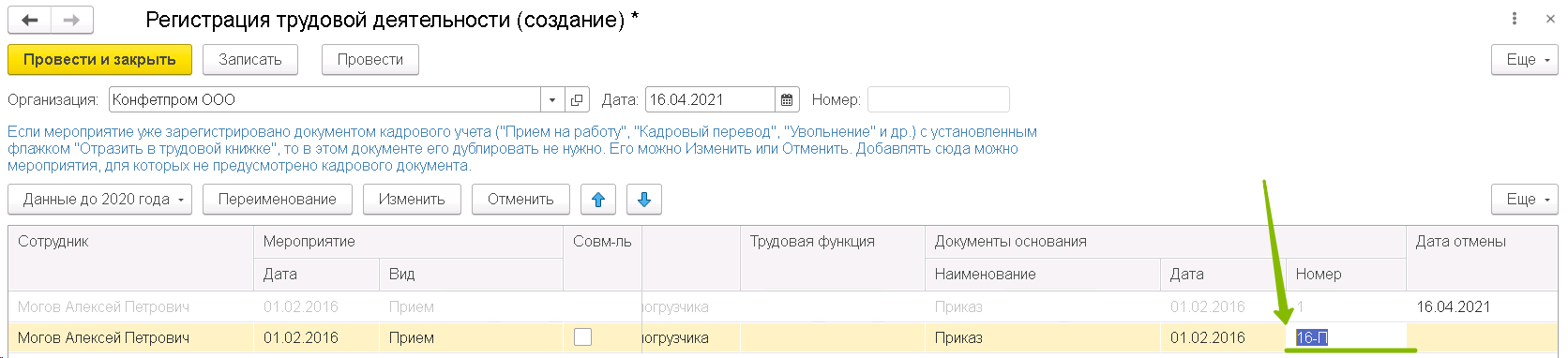
Формируем СЗВ-ТД.
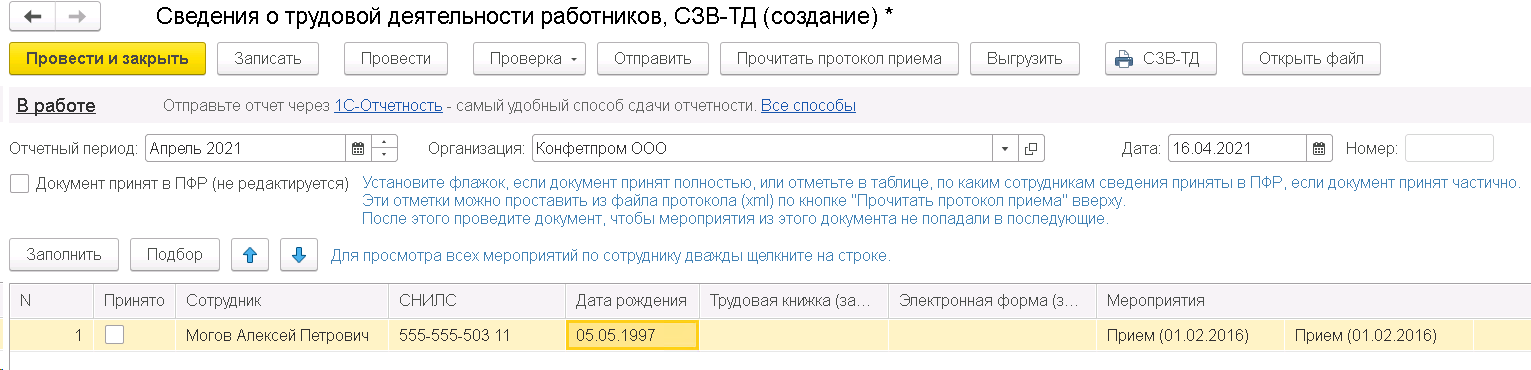
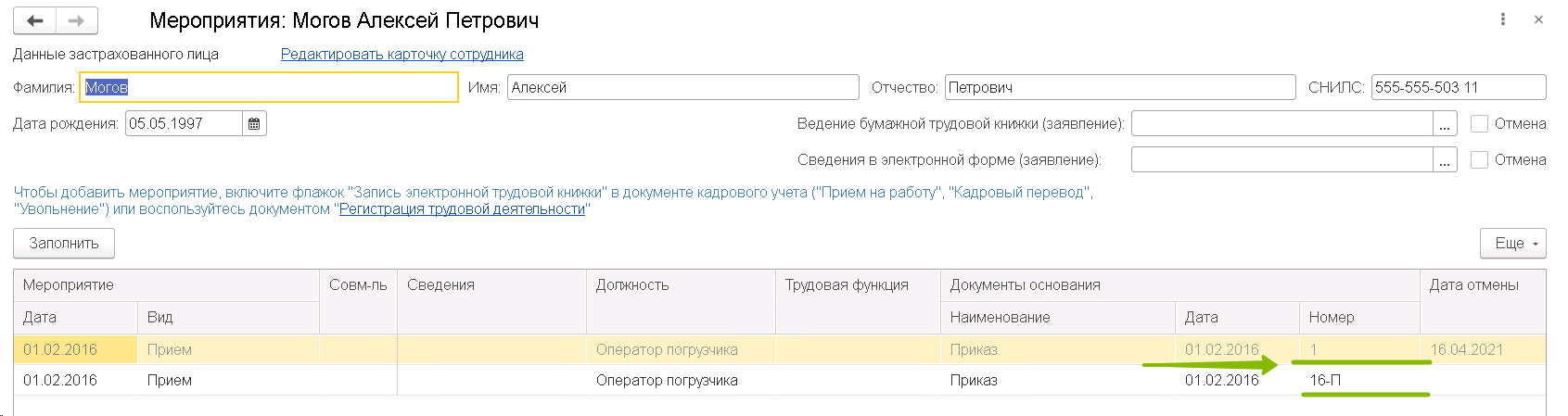
Отмена кадрового мероприятия
Есть два способа:
1. Распровести кадровый документ, с помощью которого кадровое мероприятие было зарегистрировано
Например, нам необходимо отменить последний кадровый перевод сотрудника Петров в обособленное подразделение и отослать сведения об этом в ПФР.
Отменяем проведение кадрового перевода и формируем отчет СЗВ-ТД.

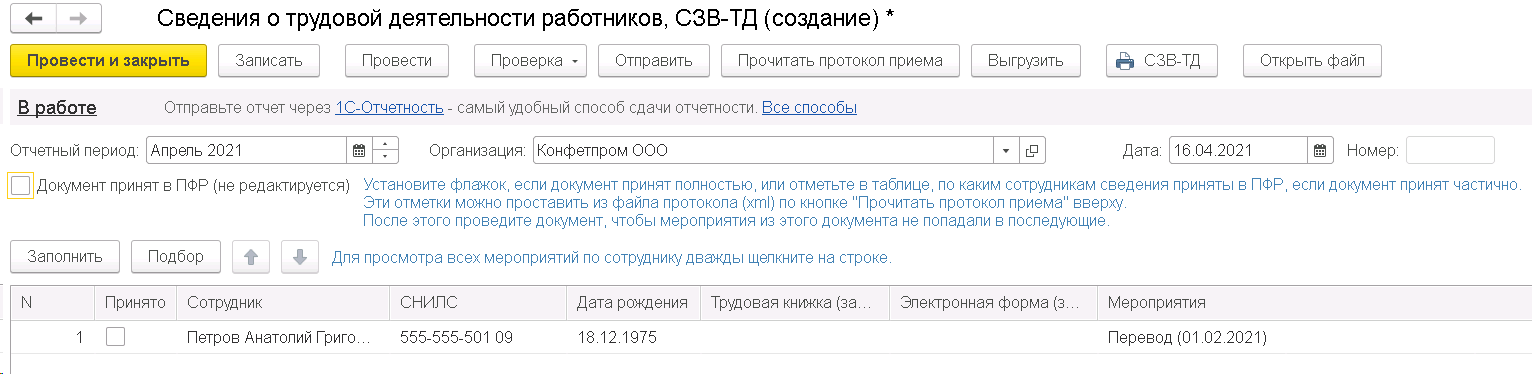
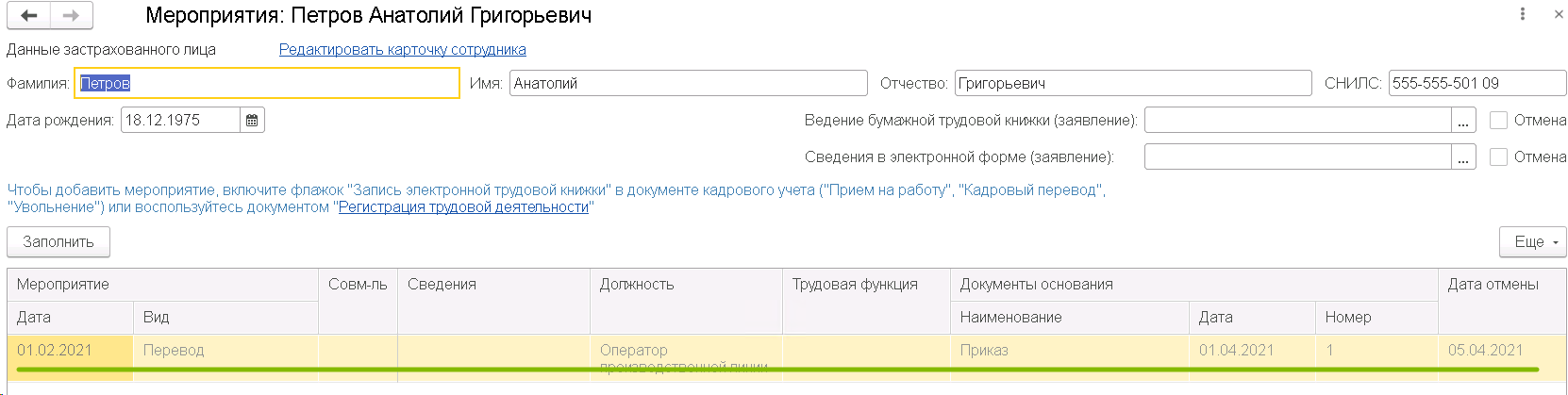
Как видим, в расшифровке мероприятий по Петрову наш кадровый перевод выделен серым – это признак отмены мероприятия.
2. Ввести документ «Регистрация трудовой деятельности» с кнопкой «Отменить»
По сотруднику Петров с помощью документа Регистрация трудовой деятельности ошибочно было подано мероприятие Кадровый перевод (до 2020 г.) и требуется его отмена для ПФР.
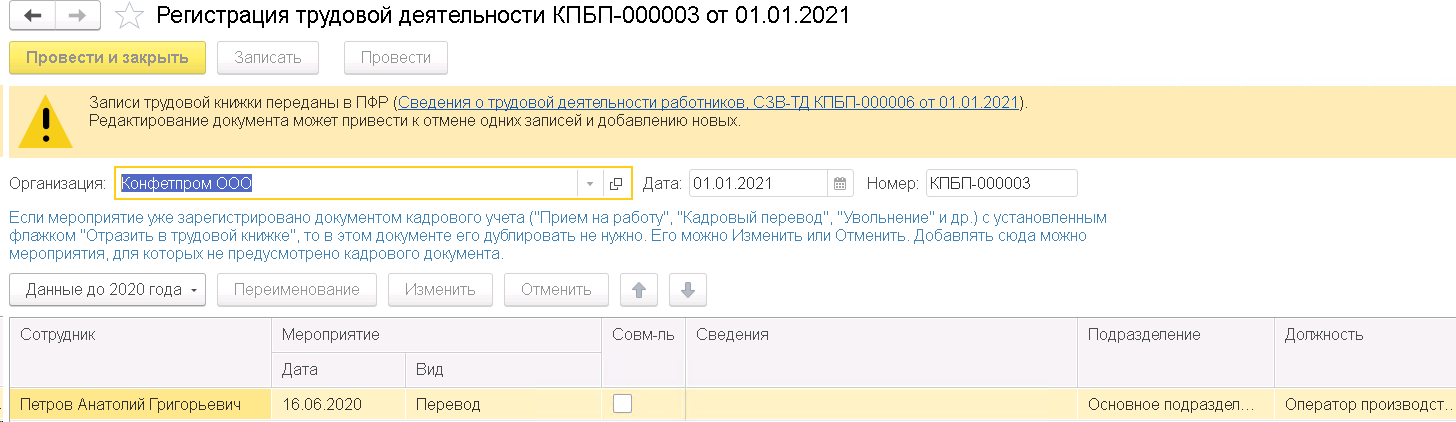
Создаем такой же документ Регистрация трудовой деятельности и в нем нажимаем Отменить, выбираем сотрудника и событие, которое требуется отменить.


Формируем отчет СЗВ-ТД. В расшифровке видим наш кадровый перевод с признаком отмены.
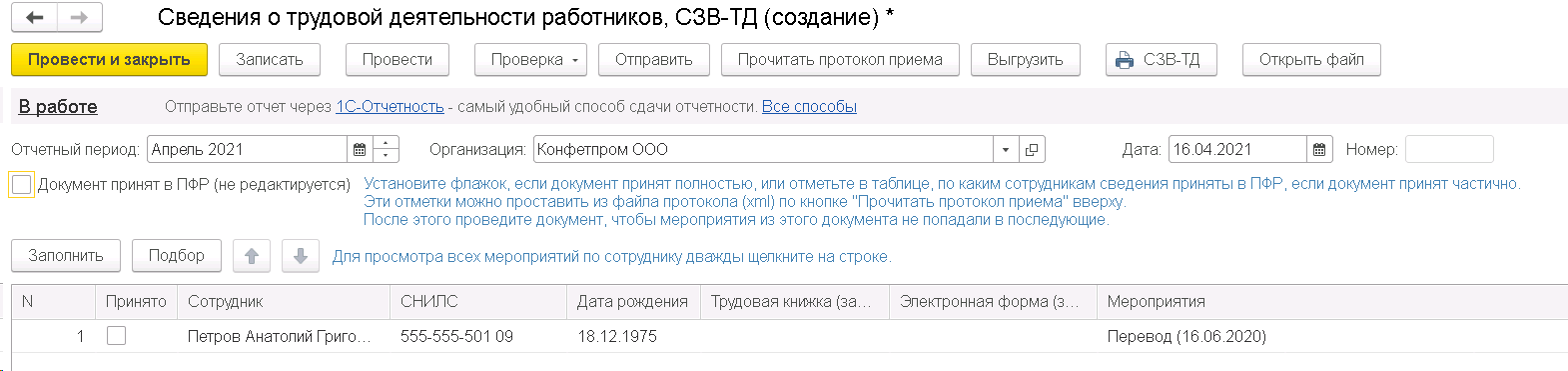
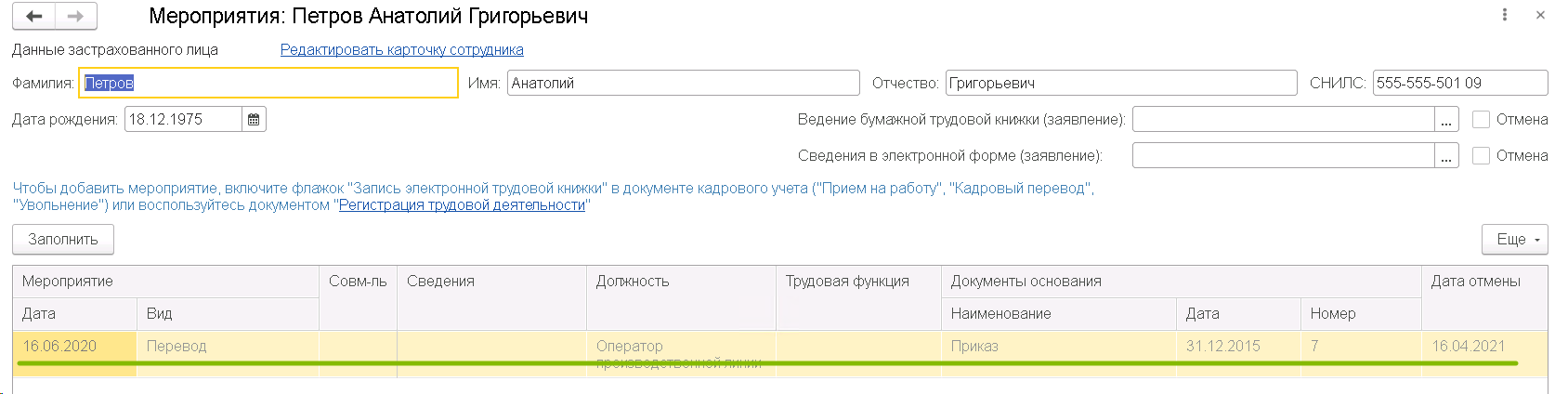
Исправление ошибок
Для поиска и исправления любых ошибок в СЗВ-ТД подготовьте себе два окна сразу: Зарплата и кадры – Кадровые документы и Зарплата и кадры – Электронные трудовые книжки с отбором по проблемному сотруднику. Это облегчит вам картину поиска и сразу покажет, какие кадровые документы по сотруднику есть в программе и какие отчеты и вспомогательные документы по нему создавались для ПФР.
1. В СЗВ-ТД по сотруднику подтягиваются мероприятия из уже сданных отчетов
Например, мы заполняем отчет СЗВ-ТД, куда подтягиваем информация о выборе способа ведения трудовых книжек по сотрудникам и видим, что туда же вкралось мероприятие Увольнение по Петрову, которое мы уже сдавали.
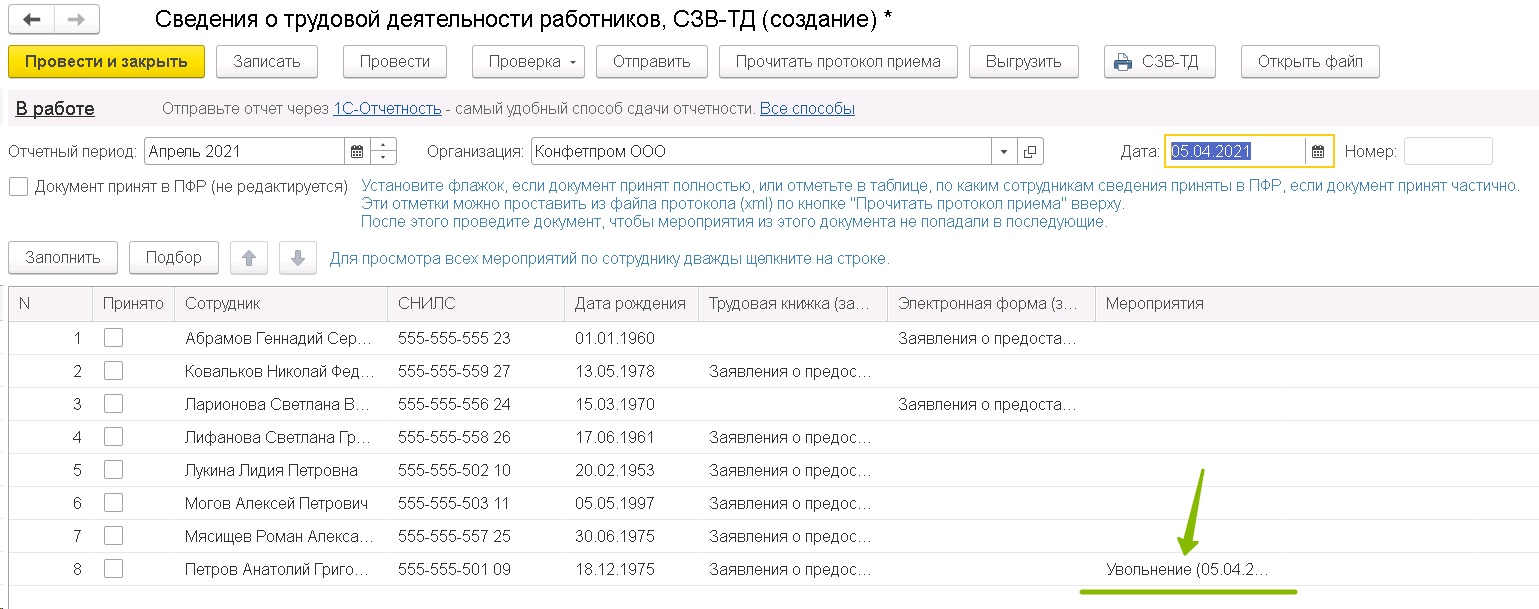
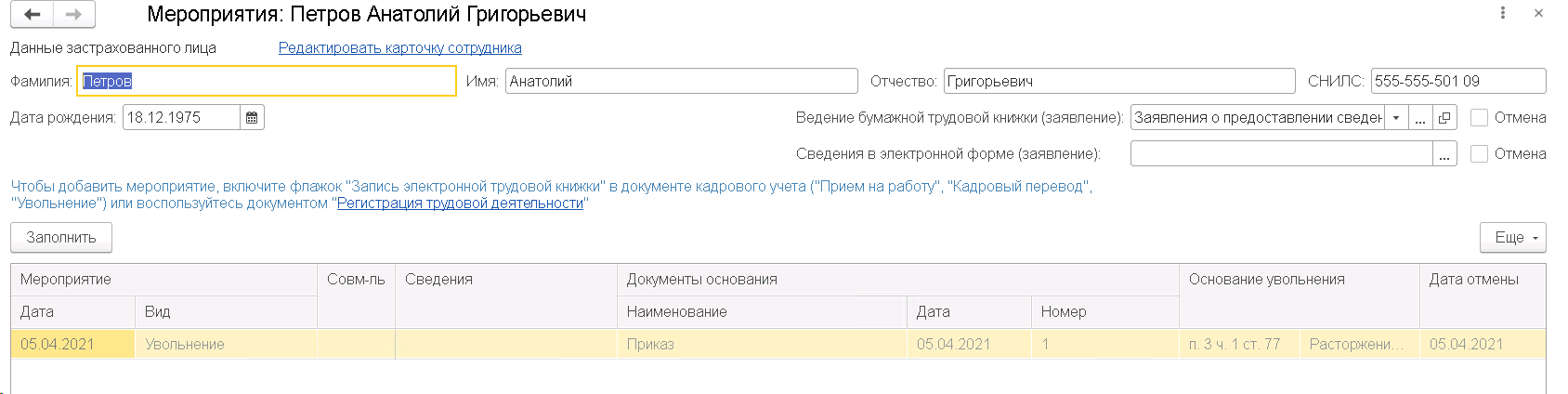
В расшифровке мы видим, что событие серое, т.е. имеет признак отмены. Для того, чтобы понять основания для этого откроем кадровые документы с отбором по Петрову.
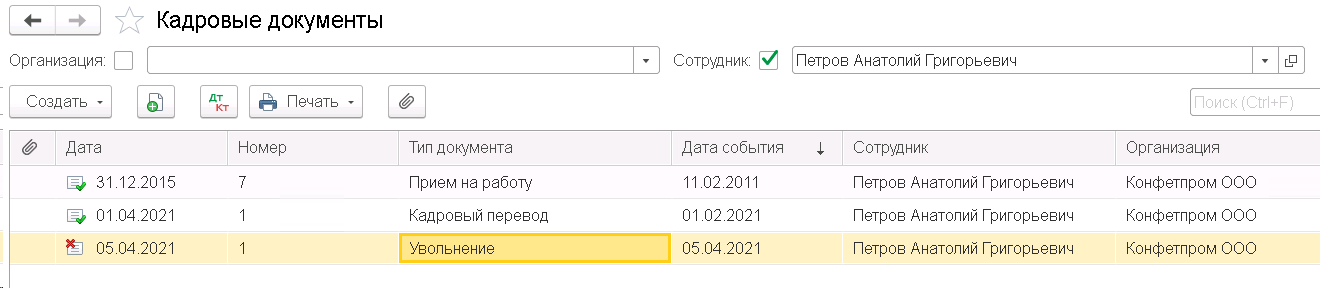
Видим, что документ Увольнение был кем-то помечен на удаление. Система отметила это и сразу предлагает вам отменить поданные ранее в ПФР сведения об увольнении. Если пометка на удаление ошибочна, ее необходимо снять, а документ вновь провести. После этого сведения об отмене из документа пропадают.
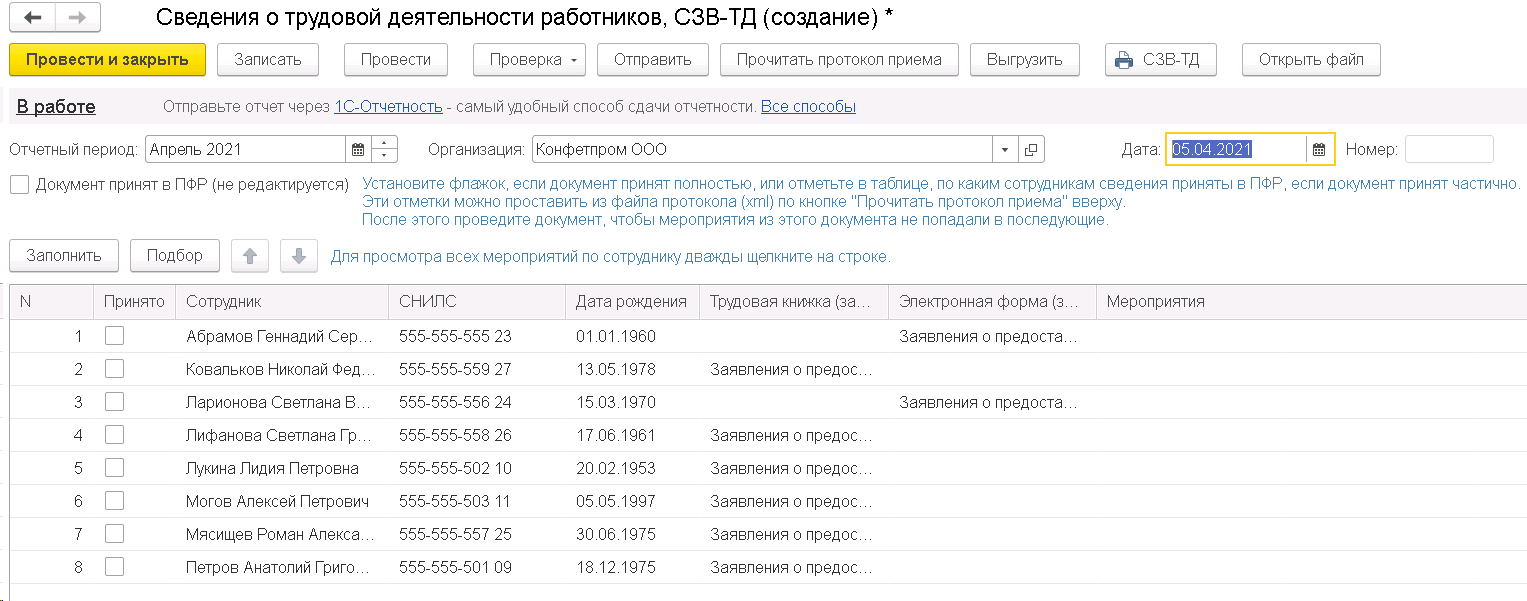
А если увольнение действительно было проведено ошибочно, то отчет вы отправите в первозданном виде, где уже есть отмена мероприятия Увольнение.
2. В СЗВ-ТД по сотруднику появляются двойные записи об уже сданных мероприятиях
-
Если одной из таких мероприятий в расшифровке серое, это значит, что кадровый документ вносились какие-то изменения.
-
Если две строчки (или больше по одному и тому же мероприятию) черного цвета – значит, что документов-оснований у события несколько и надо просто отследить, какие из них лишние.
Быстрее и прощевсего отследить, каким документами вызвана необходимость изменений в отчете СЗВ-ТД по регистру сведений Мероприятия трудовой деятельности, открыв его через Все функции. (Чтобы активировать саму строчку в меню, зайдите в Меню – Настройки – Параметры – и активируйте самый нижний флаг.
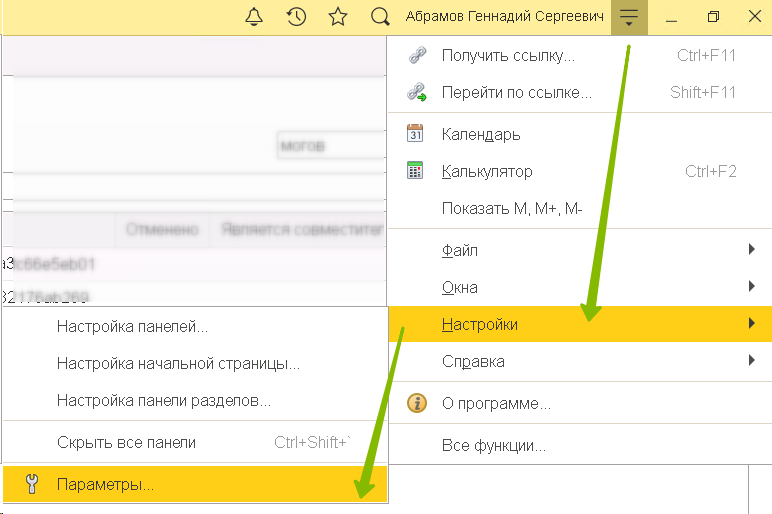
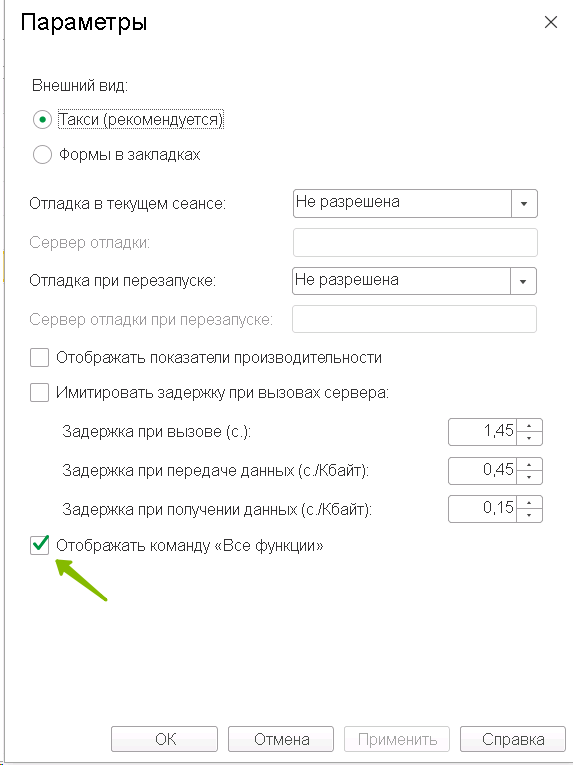
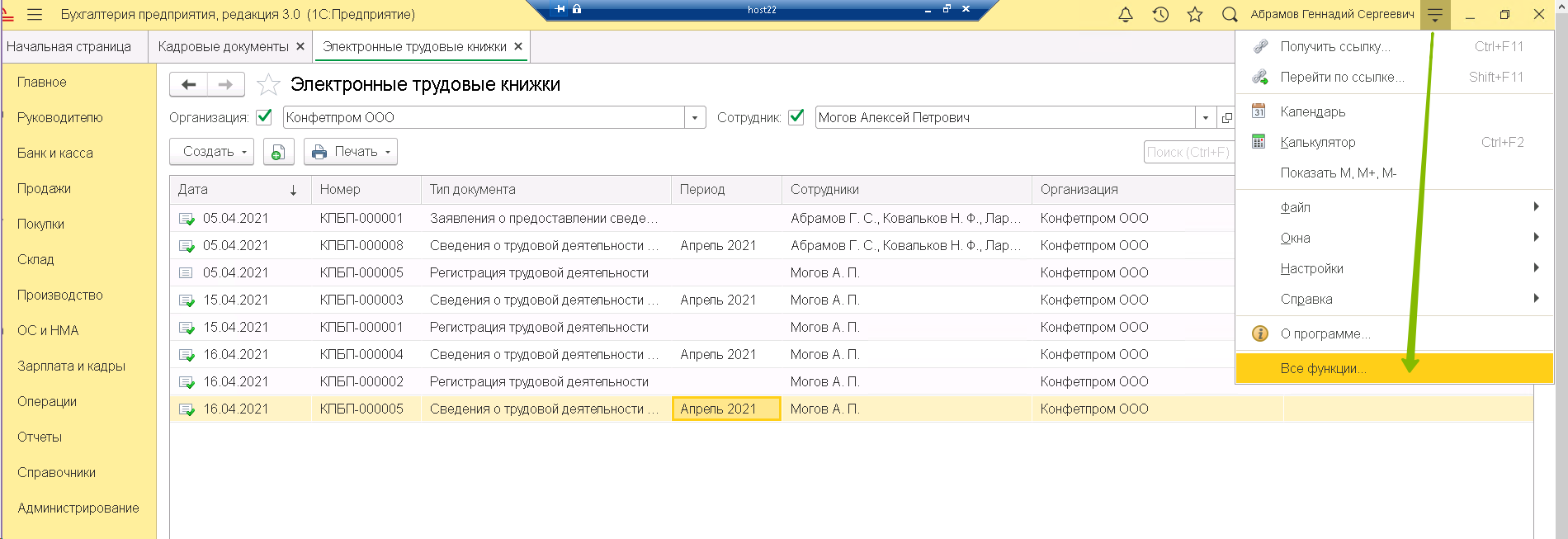
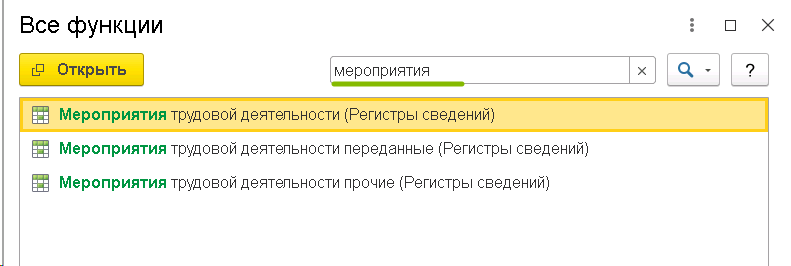
В данном регистре введите отбор по фамилии сотрудника, и вы сразу увидите список документов, которые являются основаниями для формирования СЗВ-ТД по тем или иным основаниям. Сразу отсортируйте список по самой первой колонке – документу-регистратору. В данном примере мы видим, что основаниями для отправки информации по документу Прием в системе являются четыре документа: собственно документ приема и два документа Регистрация трудовой деятельности. Первый из них также несет информацию о кадровом мероприятии Прием (Данные до 2020 г.), а второй является изменяющим – в нем мы изменяли информацию о номере приказа. И это видно, так как в одной записи есть маркер отмены.
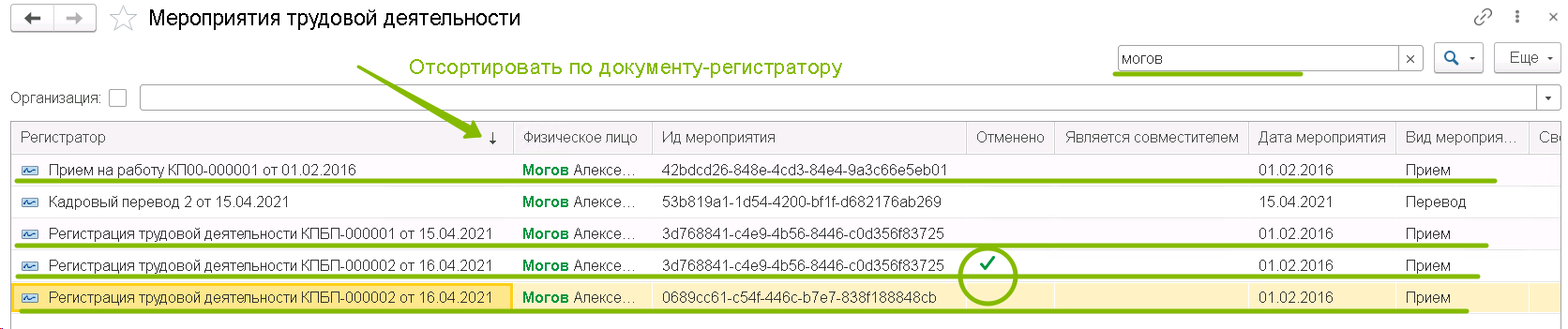
На данный момент программа уже способна самостоятельно отсеивать мероприятия, дублирующиеся разными документами-основаниями, как в данном примере, и не отобразит вам по одному мероприятию две черных строчки в расшифровке (и согласно документу Регистрация трудовой деятельности и согласно собственно кадровому документу с флагом Запись электронной трудовой книжки). Но если такое все же происходит, пользуясь данным регистром вы достаточно быстро сможете определить, какой документ вносит лишнюю информацию в отчет СЗВ-ТД и отменить его проведение/пометить на удаление.
С 2023 года СЗВ-ТД отменен. Аналогичный отчет станет частью новой формы ЕФС-1 — это ее подраздел 1.1 «Сведения о трудовой (иной) деятельности)». Работодатели будут сдавать этот подраздел в объединенный Фонд пенсионного и социального страхования РФ.
Что изменится в отчете:
- СЗВ-ТД теперь нужно будет подавать при заключении и расторжении договоров гражданско-правового характера;
- В графе «Причины увольнения» теперь нужно будет указывать специальный код в соответствии с утвержденным классификатором.
Срок сдачи формы при переводе, переименовании, установлении (присвоении) и запрете занимать должность тоже изменится. Теперь отчитаться по этим мероприятиям следует не позднее 25-го числа следующего месяца. В остальных случаях подраздел по-прежнему подается на следующий рабочий день.
Подраздел 1.1 формы ЕФС-1 можно будет подавать отдельно от других. Нет необходимости заполнять каждый раз всю форму целиком. Подробнее о новом отчете мы рассказывали в статье «Новый отчет ЕФС-1 с 2023 года: состав и особенности заполнения».
Важно! Информация ниже не актуальна в 2023 году, так как касается отмененного отчета.
Отчетность сдают все работодатели — предприниматели и организации. При этом отчитаться нужно по тем сотрудникам, в том числе совместителям и дистанционщикам, с которыми в течение отчетного периода случились кадровые перемены. Например, если работники были трудоустроены в новом месте, переведены в другой филиал, отстранены от занимаемой должности. Также отчитаться нужно по сотрудникам, которые изъявили желание перейти на новый (электронный) формат трудовой книжки или остаться с бумажной версией.
С октября 2022 года работодатели должны сообщать в ПФР о приостановлении и возобновлении трудовых договоров с мобилизованными. Подробно мы рассказывали в статье «Как сдать СЗВ‑ТД по мобилизованным сотрудникам».
Все записи вносятся в отчет на основании приказов, решений и распоряжений руководства организации, подтверждающих изменения статуса трудовых отношений между работодателем и сотрудниками.
По работникам, в отношении которых в течение месяца не проводились кадровые мероприятия и которые не писали заявлений о выборе формы трудовой книжки, информацию в СЗВ-ТД подавать не нужно, так как нулевая форма отчета не предусмотрена.
Сдавайте электронную отчетность через интернет. Экстерн дарит вам 14 дней бесплатно!
Попробовать бесплатно
Отчет нужно сдавать каждый месяц, но только если есть основания для заполнения.
Срок сдачи зависит от причины сдачи формы:
- При переводе на другую работу, переименовании организации, установлении новой квалификации, запрете занимать какую-либо должность, подаче заявления о выборе формы трудовой книжки — до 15-го числа месяца, следующего за отчетным.
- При найме на работу и увольнении, приостановлении или возобновлении трудового договора с мобилизованным — не позднее рабочего дня, следующего за изданием приказа или иного документа, подтверждающего изменение трудовых отношений.
При этом действует стандартное правило переноса: если последний день сдачи приходится на выходной или праздник, срок переносится на следующий ближайший рабочий день. Так, в 2022 году за перевод на другую должность в апреле нужно будет отчитаться не позднее 16 мая, так как 15-е число выпало на воскресенье. Другой пример: если приказ об увольнении издан в пятницу, то отчет СЗВ-ТД нужно подать в понедельник.
Страхователи сдают СЗВ-ТД в территориальное отделение ПФР по месту учета организации, обособленного подразделения или предпринимателя.
СЗВ-ТД разрешено сдавать в двух форматах — бумажном и электронном. Бумажный актуален только для страхователей, у которых численность работающих зарегистрированных лиц за прошлый отчетный период не превышает 10 человек. Более крупные работодатели обязаны отчитаться электронно.
Сдавайте электронную отчетность через интернет. Экстерн дарит вам 14 дней бесплатно!
Попробовать бесплатно
Сам отчет помещается на один лист и включает в себя текстовую и табличную части. В текстовой части нужно указать данные работодателя, застрахованного лица и даты заявлений о смене или сохранении формата трудовой книжки.
О страхователе-работодателе нужно сообщить:
- номер регистрации в ПФР;
- название фирмы по документам или ФИО предпринимателя и специалистов частной практики в соответствии с паспортом;
- ИНН и КПП.
Если страхователь выступает правопреемником бывшего работодателя, которого уже сняли с учета, он заполняет раздел «Сведения о работодателе, правопреемником которого является страхователь». Этот раздел оформляют, чтобы представить или исправить сведения о сотруднике, которыми занимался прошлый работодатель. Строки те же, что в предыдущем разделе.
По сотруднику указываются ФИО, дата рождения и СНИЛС. Если он заявил о том, чтобы в его отношении продолжали вести бумажную трудовую книжку или же начали записывать сведения в электронном виде, то в нужном поле укажите дату подачи заявления. Если таких заявлений не было, оставляйте раздел пустым.
Далее переходите к заполнению табличной части. Рассмотрим графы по порядку.
В графе 1 укажите порядковый номер кадрового мероприятия в рамках заполняемого отчета, в графе 2 — дату этого мероприятия.
В графе 3 укажите код, соответствующий наименованию мероприятия:
- «ПРИЕМ» — прием на работу;
- «ПЕРЕВОД» — перевод на другое место;
- «ПЕРЕИМЕНОВАНИЕ» — смена наименования страхователя-работодателя;
- «УСТАНОВЛЕНИЕ (ПРИСВОЕНИЕ)» — присвоение сотруднику новой профессии, квалификации, специальности;
- «УВОЛЬНЕНИЕ» — увольнение;
- «ЗАПРЕТ ЗАНИМАТЬ ДОЛЖНОСТЬ (ВИД ДЕЯТЕЛЬНОСТИ)» — лишение права занимать должность или вести определенную деятельность на основании судебного приговора;
- «ПРИОСТАНОВЛЕНИЕ» — приостановление трудового договора в связи с призывом сотрудника на военную службу по мобилизации или контракту, в том числе добровольно;
- «ВОЗОБНОВЛЕНИЕ» — возобновление ранее приостановленного трудового договора с сотрудником, призванным на военную службу по мобилизации или контракту, в том числе добровольно.
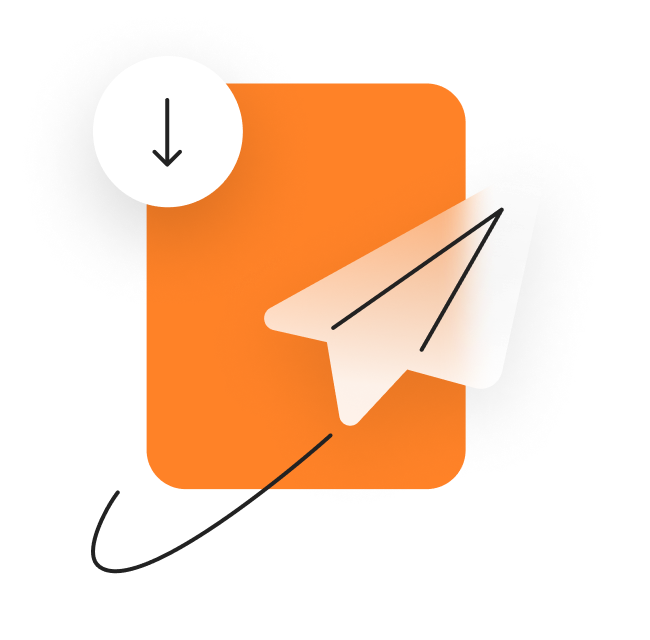
Удобный сервис для подготовки и сдачи отчетов через интернет. Дарим доступ в Экстерн на 14 дней!
Попробовать
Графу 4 заполняйте только у «Северных» работников. Если они заняты в районах Крайнего Севера, проставьте код «РКС», если заняты в местностях, приравненных к районам Крайнего Севера, укажите код «МКС».
В графе 5 укажите наименование должности, специальности сотрудника и вид работы, на которую он нанят или переведен, структурное подразделение. Запись должна соответствовать наименованиям в штатном расписании. Если работник повысил квалификацию, то указывается его новый класс и разряд по профстандартам.
Эта графа обязательно заполняется для мероприятий с кодом «ПРИЕМ», «ПЕРЕВОД», «УСТАНОВЛЕНИЕ (ПРИСВОЕНИЕ)», «ПРИОСТАНОВЛЕНИЕ», «ВОЗОБНОВЛЕНИЕ» (п. 2.1 Постановления ПФР от 13.10.2022 № 217п)..
В этой же графе нужно указать сведения о том, что по приговору суда работнику запретили занимать определенные должности и осуществлять определенную деятельность. Внесите записи об основании и сроке запрета.
В случае переименования организации тоже нужно заполнить эту графу. Впишите в графу 5 формулировку о переименовании, как в трудовой книжке. Например, «Общество с ограниченной ответственностью «Астра» (ООО «Астра») переименовано с 07.09.2022 в Общество с ограниченной ответственностью «Сесилия» (ООО «Сесилия»).
В графе 6 следует указывать код выполняемой функции в соответствии с Общероссийским классификатором занятий. Код имеет вид «ХХХХ.Х», где первые четыре знака обозначают группу занятий, а последний знак — контрольное число. В Экстерне есть справочник значений, который поможет выбрать нужный код. Если трудовых функций у сотрудника несколько, укажите код той, которая занимает большую долю времени.
Этот реквизит обязателен для мероприятий с кодами «ПРИЕМ», «УВОЛЬНЕНИЕ», «ПЕРЕВОД», «ПРИОСТАНОВЛЕНИЕ», «ВОЗОБНОВЛЕНИЕ» (п. 2.1 Постановления ПФР от 13.10.2022 № 217п).
В графе 7 укажите причину, по которой работник был уволен. Она должна соответствовать ТК РФ или другим ФЗ. Запись сделайте такую же, как в трудовой книжке, без сокращений.
В графах 8, 9 и 10 укажите данные документа, который подтверждает изменения. Это наименование, номер и дата приказа, постановления, распоряжения и т.п.
Форму проверяет и подписывает руководитель или его представитель по доверенности. Если в организации есть печать, то она проставляется у соответствующей отметки. Электронную форму СЗВ-ТД следует подписывать усиленной квалифицированной электронной подписью.
Если потребуется исправить сведения по сотруднику, то нужно поставить в графе 11 соответствующей строки «Х» и заполнить следующую строку скорректированными данными.
Скачать бланк для заполнения формы
Скачать образец заполнения
СЗВ-ТД — это сведения о трудовой деятельности работника. Это своего рода электронная трудовая книжка сотрудника, которая хранится в ПФР, а заполняется работодателем.
Сдавать отчет СЗВ-ТД в компании должен тот сотрудник, на которого возложена обязанность заполнять, вести и хранить трудовые книжки работников. Наиболее часто таким сотрудником является специалист отдела кадров.
Для этого формируется новый отчет. В нем полностью дублируется информация, которая была в исходном отчете по работодателю и застрахованному лицу, а также строка табличной части, которую нужно отменить. Далее указывается признак отмены — ставится «Х» в графе 11 табличной части по отменяемой строке.
Для этого нужно сформировать новый отчет. В нем полностью продублировать информацию, которая была в исходном отчете по работодателю и застрахованному лицу, а также строку, которую нужно скорректировать. Далее по ней нужно поставить «Х» в графе 11, а ниже внести правильную информацию в следующую строку.
Даже если отчет будет отправлен с ошибками, его все равно потом нужно будет исправлять. Частично, если неверно указаны сведения по одному работнику, или полностью, если ошибочная информация касается всей компании.

Отправляем отчёт, подготовленный и проверенный в программах от ПФР: «Документы ПУ-6» и «ПФР-ПОПД». http://www.pfrf.ru/branches/komi/info/~rabotodatelam/2014
1. Заходим на сайт es.pfrf.ru
2. Авторизуемся через систему ЕСИА
3. Вводим логин и пароль, либо входим с помощью электронной подписи
4. В списке «Войти как…» выбираем свою организацию. Как частное лицо входить нельзя!
5. На открывшейся странице в разделе «Отчетность» нажимаем ссылку «Загрузить подготовленный документ»
6. Тип отчета выбран СЗВ-ТД. Нажимаем «Прикрепить файл»
7. Выбираем сформированный в программе «Документы ПУ-6» файл в формате XML
8. Для отправки отчёта нажимаем «Подписать и отправить»
9. Появляется окно криптопрограммы ViPNet LSS без выбранного сертификата подписи. Для выбора сертификата нажимаем «Выбрать другой сертификат…»
10. Выбираем (ставим круглый маркер) нужный сертификат, привязанный к организации, и нажимаем «Выбрать»
11. В окне подписания документа появляется информация о сертификате с зелёной галочкой. Нажимаем «Подписать»
12. Отчёт, подписанный электронной подписью, отправляется в ПФР. Готово!